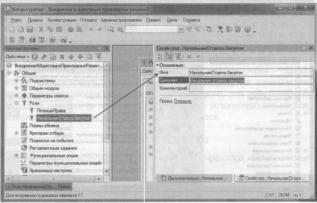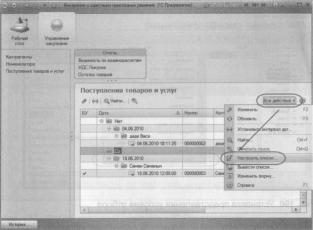Ажеронок В. А. Как настраивать «1 С:Предприятие 8.2» при внедрении
Введение
Эта книга написана для специалистов, осуществляющих внедрение прикладных решений на платформе «1С:Предприятие 8.2». В этой версии платформы появилось много новых возможностей, которые так или иначе могут использоваться в процессе внедрения.
С одной стороны, эти возможности упрощают процесс внедрения. То, что раньше приходилось делать путем дописывания или переписывания программного кода конфигурации, теперь может быть выполнено несколькими нажатиями мыши прямо в пользовательском режиме работы.
С другой стороны, возможности настройки прикладного решения и особенно его интерфейса стали значительно богаче. Поэтому специалист по внедрению должен не только сам хорошо представлять, что и где можно настроить, но и уметь объяснить пользователям прикладного решения, каким образом они могут сделать свою работу с программной более удобной и комфортной.
Внедрение прикладного решения - очень специфический и уникальный процесс. Для одного заказчика внедрение может быть выполнено одним человеком за несколько часов. Для другого заказчика на это понадобятся месяцы работы целого коллектива специалистов. Прежде всего, это зависит от того, какое именно прикладное решение внедряется. Ну и, конечно же, очень важен объем пожеланий заказчика и сложность их реализации.
Как правило, любое прикладное решение содержит рекомендации по внедрению. Они могут быть более подробными или менее подробными. Но в любом случае они не описывают внутреннего устройства механизмов платформы, а лишь, грубо говоря, дают указания, что и в каком месте нужно включить или выключить.
Поэтому цель этой книги - дать специалисту по внедрению более широкое представление о механизмах платформы «^Предприятие 8.2», используемых при внедрении любого прикладного решения. Чтобы он имел возможность самостоятельно, без посторонней помощи разобраться с возникающими вопросами, если они недостаточно подробно описаны в документации.
Глава 1. Общая
О чем эта книга
Безусловно, внедрение - это целый процесс, в результате которого достигается некое соответствие между пожеланиями заказчика и возможностями специалиста по внедрению.
Специалисты бывают разные, но для простоты написания (и понимания) материала предположим, что этот самый специалист по внедрению (звать его будем Пал Палыч) - грамотный специалист. Он стремится сделать все, чтобы удовлетворить разумные пожелания своих клиентов. Именно поэтому он и купил эту книгу в качестве руководства по своей деятельности.
Компания, в которой работает Пал Палыч, разработала некую конфигурацию. Но случилось так, что в это время Пал Палыч был чем-то очень сильно занят, и в результате он оказался совершенно не в курсе того, что представляет собой эта новая конфигурация. Одно Пал Палыч знает точно - конфигурация разрабатывалась не под заказ, и перед походом к заказчику, да и там, на месте, ему придется несладко.
Взяв в руки документацию, Пал Палыч приуныл еще больше. К его огромному сожалению, в документации содержались лишь общие слова о том, что должно настраиваться при внедрении, но не было конкретных и понятных инструкций для него, как для специалиста по внедрению.
В общем, надежда одна - книга, которая может помочь самостоятельно разобрать возможные вопросы внедрения.
Почему же мы не можем ответить на вопросы точно? Почему только предполагаем, что сможем помочь? Попробуем объяснить.
В книге рассматриваются общие вопросы внедрения конфигураций. Причем, как правильно внедрять, будет объяснено лишь сугубо с технической точки зрения. Мы рассмотрим лишь определенное количество объектов конфигурации (которые характерны именно для управляемого приложения) и внедрение построим именно на этом. Любая другая конфигурация, которую вы будете внедрять, будет иметь свои отличительные особенности, но общие принципы внедрения рассматриваемых объектов конфигурации останутся примерно такими же.
Вполне возможно, что на момент внедрения вами некоего решения, написанного под управляемое приложение, все, что написано в этой книге, вызовет лишь улыбку на вашем лице (и на лице Пал Палыча). Но это потом, а пока...
Как устроена демонстрационная конфигурация
Для простоты изложения материала была разработана конфигурация с двумя подсистемами:
• Подсистема Управление предприятием. Она объединяет в себе общую информацию, которая не относится к закупкам товаров и получению услуг.
• Подсистема Управление закупками. Она объединяет в себе все, что связано на предприятии с закупкой товаров или с получением услуг.
Конфигурация, которую собирается внедрять у заказчика Пал Палыч, была разработана как некое типовое решение, которое призвано удовлетворить максимальное количество клиентов, желающих использовать новое поколение платформы, разработанной фирмой «1С».
Подсистемы конфигурации не могут внедряться отдельно друг от друга. По сути, подсистема Управление предприятием лишь поставляет для подсистемы Управление закупками некую общую информацию.
В рамках подсистемы Управление предприятием осуществляется настройка параметров ведения учета, заполнение и поддержка в актуальном состоянии справочников конфигурации (тех, которые не имеют прямого отношения к закупочной деятельности предприятия), и формирование отчета о состоянии складских запасов (рис. 1).
К подсистеме Управление закупками относятся средства отбора документов (критерии отбора), справочник клиентов и номенклатурных
позиций, документ поступления товаров и (или) услуг и отчеты по входящему налогу (НДС) и взаиморасчетам (рис. 2).
 |
|
Рис. 1. Подсистемы демонстрационной конфигурации |
 |
|
Рис. 2. Состав подсистемы «Управление предприятием |
Функциональные блоки конфигурации «включаются» в рабочее приложение с помощью механизма функциональных опций. Значения функциональных опций очень часто хранятся в константах и настраиваются непосредственно перед началом ведения учета (рис. 3).
 |
|
Рис. 3. Состав подсистемы «Управление закупками» |
 |
|
Рис. 4. Функциональные опции демонстрационной конфигурации |
Изначально в конфигурации существует лишь одна роль - Полные права. Права, предоставляемые этой ролью, ограничивают пользователя прикладного решения лишь в непосредственном интерактивном удалении объектов базы данных (рис. 5).
 |
|
Рис. 5. Роль «Полные права» |
ПРИМЕЧАНИЕ
Код и приемы разработки, используемые в конфигурации, не являются руководством к действию для разработчиков. Все, что присутствует в конфигурации, призвано лишь показать, как внедрять, а не как разрабатывать.
Глава 2. Подготовка похода к заказчику
Дать ответ на вопрос о том, как правильно готовиться к внедрению конфигурации, наверное, невозможно. У каждого из нас есть свои взгляды на те действия, которые должен или может совершить специалист по внедрению, осуществляя подготовку. Спектр внедряемых решений достаточно широк, у каждого решения есть некие присущие только ему тонкости и черты. Что же делать и как правильно внедрять? Будут ли получены ответы на все вопросы в этой главе?
Ответить на все возникшие вопросы в рамках даже не одной книги мы вряд ли сможем. Что же касается внедрения той конфигурации, которую будет внедрять Пал Палыч, то да, мы дадим исчерпывающий перечень ответов. Кроме того, нами (совместно с Пал Палычем) будет выстроен план подготовки к внедрению, который позволит вам сориентироваться в совершенно незнакомом продукте (конфигурации) и разобраться с тем, что предстоит делать непосредственно в период подготовки к внедрению.
План того, что должно получиться после внедрения конфигурации Пал Палычем, выглядит так.
• Роли пользователей конфигурации:
о Суперпользователь, который может все. Это заместитель директора.
о Начальник отдела закупок. Не занимается вводом первичных данных. Он выполняет только анализ деятельности, о Обычные пользователи:
• Менеджеры отдела закупок. Занимаются вводом первичных документов, связанных с поставкой товаров. Расширяют по своему усмотрению ассортиментный перечень.
• Менеджеры отдела логистики. В текущем варианте внедряемой конфигурации будут заниматься входящими (полученными) услугами.
В программе необходимо вести учет товаров и полученных услуг. Необходимость ведения регламентированного учета может быть пересмотрена через некоторое время. Создание холдинговой структуры или открытие филиалов не планируются.
Необходимо построить предельно простой и дружественный интерфейс пользователей. Реализовать в нем всю необходимую отчетность.
ПРИМЕЧАНИЕ
Описываемая ниже конфигурация находится на диске, прилагаемом к этой книге. Шаблон этой конфигурации называется «Исходная конфигурация».
Ознакомление с прикладным решением в пользовательском режиме
Ознакомление с конфигурацией в пользовательском режиме работы -это первое, что делает Пал Палыч, получив совершенно новый и неизвестный продукт. Изучать все режимы работы конфигурации в планы Пал Палыча не входит. На это может уйти достаточно много времени, а его, как всегда, не хватает. Да и не нужно это Пал Палычу.
Сейчас его задача четко определена: конфигурация должна работать у пользователей и позволять выполнять все необходимые действия. Что и как взаимодействует в конфигурации, последовательность действий пользователя - это не та задача, которую Пал Палыч будет решать на данном этапе внедрения.
На этапе ознакомления с интерфейсом конфигурации в режиме пользователя (рис. 6) Пал Палыч делает для себя некоторые пометки (будем выделять их курсивом), с которыми в дальнейшем ему предстоит разобраться уже в конфигураторе.
Рабочий стол отсутствует. Неожиданность, но ничего не поделаешь, придется настраивать его на месте после того, как будет получена информация о востребованности тех или иных объектов конфигурации.
 |
|
Рис. 6. Пользовательский режим работы |
Выяснить, не связано ли отсутствие информации на рабочем столе с правами доступа.
Обязательно рассказать на месте о том, как использовать историю, избранное, ссылки и оповещения (рис. 7). Это позволит повысить лояльность пользователей к прикладному решению, что в целом поможет создать благоприятную для внедрения обстановку.
 |
|
Рис. 7. История, избранное, ссылки, оповещения |
СОВЕТ
Старайтесь не перегружать пользователей информацией о возможностях прикладного решения сразу. Действуйте постепенно. На время общения с пользователем вы должны стать психологом, чутко реагирующим на все его действия.
Практика показывает, что, получая огромное количество новой информации, пользователи могут или просто уйти в глубокий ступор (а это может затормозить процесс), или согласно кивать, но при этом совершенно не воспринимать информацию.
Умейте вовремя остановиться с тем, чтобы продолжить позже.
В раздел Управление предприятием вынесена общая для предприятия информация. Информация не нужна в оперативной работе, пожалуй, кроме курсов валют и отчета по остаткам (рис. 8). Такую информацию (курсы валют и отчет) можно разместить на рабочем столе. Выяснить у заказчика, так ли это!
 |
|
Рис. 8. Раздел «Управление предприятием» |
Изучая раздел Управление закупками (рис. 9), Пал Палыч сделал следующие пометки.
Лишней информации нет. Улучшить интерфейс — добавить команды создания объектов. Кажется, не хватает информации по остаткам товаров. Нет информации о курсах валют. Она нужна? Выяснить! Возможно, вынести только на рабочий стол.
Интересно, а что же нам предлагают отчеты конфигурации, ну, например, отчет Ведомость по взаиморасчетам (рис. 10). Ага, пометим.
 |
|
Рис. 9. Раздел «Управление закупками» |
 |
|
Рис. 10. Варианты отчета «Ведомость по взаиморасчетам» |
У отчета (проверить у других) присутствует только один предопределенный вариант. Видимо, придется настраивать самому. Узнать у заказчика, нужны ли другие варианты отчета? Выяснить обязательность наличия быстрых настроек для вариантов или отчета (отборы, группировки, сортировка).
Идем дальше. Документ Поступление товаров и услуг. Хм, у документа нет табличных частей (рис. 11). Странненькое поступление товаров.
 |
|
Рис. 11. Документ «Поступление товаров и услуг» |
Посмотрим в конфигураторе. Табличные части у документа есть (рис. 12).
 |
|
Рис. 12. Табличные части документа «Поступление товаров и услуг» |
Откроем форму документа. Каждая табличная часть отображается на своей закладке (рис. 13).
 |
|
Рис. 13. Закладки в форме документа «Поступление товаров и услуг» |
А ну-ка, что там, в пользовательских настройках формы? Вернемся в режим 1С:Предприятие (рис. 14).
Ага, видимость страниц включена, но табличные части не отображаются. Значит, или недостаточно прав доступа, или они включаются функциональными опциями. Пометим:
Проверить имеющиеся права доступа, искать, где и как работают (включаются) функциональные опции.
Так, перейдем в раздел Управление предприятием, выполним команду Настройка параметров учета, посмотрим на форму (рис. 15). Похоже, что функциональные опции включаются именно здесь.
Попробуем, например, с флажком Вести учет услуг. Установим его и нажмем Записать и закрыть.
|
|
|
Поступление товаров и услуг (создание)
¦ *Пр«-с»
Номер { J Для ЧІК^ЯЯЯ«ГФУ 4S Склад
Контрагент • ... Q Договорконтрагента і |
«в |
aj) Провести закрытъ
ipj Загмсвть СЫ*?>
Зц Перечитал»
^ Скопировал»
|g} Пометить на удаллме / Сиял» пометку |
|
Ошвсрчи^ i |
|
валом документа Сумма документа |
|
/С |
-І г‘~™
^ Отмена проявления
S ДМ*******
4grn^S5<a---^ ‘ ft |
|
LiiДсвавмтьгруппу > фДпЗакпъппяя i X ф О #1 ф : І&> Всваействия* |
|
Элементы Формы |
Свойства элемвтта Формы |
ІЯ 'Рорма
і Ф и «и Комвчлтая панель |
ВВИВ- >, - |
|
Шатка |
j Вид Страгкді » 1 |
|
(SiSs Стратмии |
j Поаскажв f_ |
|
і й^іЙЕгЭ J |
: Грутиреака j вертикальная Ў} |
|
|
|
|
] /0 @в Группа вапотв сумма |
Текст заголовка страюш. который также используется для идемтмвжаиии группы при настройке Пустое значение не «пускается |
|
|
Рис. 14. Видимость страниц в пользовательских настройках формы
 |
|
Рис. 15. Настройка параметров учета |
Вернемся в документ поступления. Видно, что документ изменился, но выглядит он «не очень» (рис. 16).
 |
|
Рис. 16. Закладка «Услуги» в документе «Поступление товаров и услуг» |
Чтобы восстановить стандартные размеры окна, задуманные разработчиками, нажмем Shift+Alt+R. Теперь видно всю форму документа (рис. 17).
 |
|
Рис. 17. Стандартный размер окна документа «Поступление товаров и услуг» |
Точно, предположение оказалось верным. Отображение табличных частей в документе зависит от настроек параметров учета. Но в конфигураторе нужно проверить, вдруг есть подводные камни. Помечаем:
Выяснить, где включаются функциональные опции конфигурации. Вероятно, это форма Настройка параметров учета. Определить, включаются ли только в этой форме.
С пользовательской частью, пожалуй, можно закончить. Переходим в конфигуратор.
Знакомство со свойствами конфигурации
Свойство конфигурации Основная роль - Полные права (рис. 18).
 |
|
Рис. 18. Свойство конфигурации «Основная роль» |
Это означает, что если в информационной базе не созданы пользователи, то программа будет запускаться с ролью ПолныеПрава, которая предоставляет доступ ко всем данным и ко всем функциям программы.
Это обязательно необходимо учесть и сообщить будущему администратору системы. А то раздаст всем пользователям ярлыки для запуска программы (не создавая пользователей информационной базы) и получит всех пользователей, обладающих административными правами. Помечаем:
Предупредить администратора системы о роли пользователя по умолчанию. Если будут с этим проблемы — возражения, изменить на роль с меньшими правами доступа.
Смотрим раздел свойств конфигурации, связанный с различными хранилищами (см. рис. 19). Ни одного хранилища не определено.
 |
|
Рис. 19. Свойства конфигурации, связанные с хранилищами |
В частности, не задано хранилище вариантов отчетов. Что можно почерпнуть из этого?
Например, то, что настройки отчетов, созданные пользователями, будут сохраняться в информационной базе (в управляемом приложении так происходит всегда) стандартным образом. При этом всем пользователям будут доступны настройки отчетов, созданные разработчиками в конфигурации. Но настройки, сохраненные в режиме 1С: Предприятие одним пользователем, будут недоступны для других пользователей.
Значит, если одними и теми же настройками должны пользоваться несколько пользователей, то желательно создать их заранее, в режиме Конфигуратор. Иначе придется обращаться к разработчикам и дорабатывать конфигурацию так, чтобы настройки одного пользователя могли бы использовать и другие пользователи. Помечаем:
Предложить вариант работы с отчетами конфигурации с помощью механизма вариантов отчетов. Заранее создать в конфигураторе все варианты отчетов, которые будут использоваться наиболее часто.
Если не удастся выяснить заранее, кто и какими вариантами отчетов будет пользоваться, предложить в дальнейшем доработать конфигурацию и организовать возможность групповой работы с настройками отчетов, создаваемыми в режиме 1С:Предприятие самими пользователями.
Для себя: второй вариант нежелателен, так как требует привлечения разработчиков и дополнительных затрат. Постараться узнать максимум информации об использовании отчетов!
В пользовательском режиме работы мы видели, что рабочий стол пуст (не содержал ни одной формы). Возможно, это было связано с правами доступа или видимостью элементов формы.
Чтобы проверить, что же на самом деле творится с рабочим столом, воспользуемся контекстной командой Открыть рабочую область рабочего стола в корне конфигурации (рис. 20).
 |
|
Рис. 20. Вызов редактора рабочей области рабочего стола |
Видим (рис. 21), что рабочий стол просто не настраивался. Помечаем: Рабочего стола нет, придется создавать самому 100 %.
 |
|
Рис. 21. Редактор рабочей области рабочего стола |
СОВЕТ
Рабочую область рабочего стола можно открыть и из палитры свойств корневого объекта конфигурации. В группе Представление есть ссылка
Рабочая область рабочего стола - Открыть.
Наличие общей формы Настройка параметров учета (рис. 22) подтвердило наше предположение о том, что основные настройки конфигурации выполняются именно в этой форме.
 |
|
Рис. 22. Общая форма «Настройка параметров учета» |
Но, возможно, это не все места, где настраивается ведение учета. Более точно ответить на этот вопрос, можно только проанализировав ссылки на константы и функциональные опции конфигурации (см. стр. 36).
Подсистемы конфигурации
Во внедряемой конфигурации Пал Палыч обнаружил три подсистемы (рис. 23).
 |
|
Рис. 23. Подсистемы конфигурации |
Если вспомнить окно приложения в пользовательском режиме работы, то сразу возникает вопрос, связанный с подсистемой Прочее. Отчего же в интерфейсе не было видно ничего, что связано с этой подсистемой? Возможно, это как-то связано с видимостью команд, с правами доступа? Проверим.
Ответ на интересующий нас вопрос (почему не было в интерфейсе) дает свойство подсистемы Включать в командный интерфейс (рис. 14).
 |
|
Рис. 24. Свойство подсистемы «Включать в командный интерфейс» |
На основании того, что флажок у данного свойства сброшен, делаем вывод, что подсистема предназначена для внутреннего упорядочивания объектов конфигурации и не предназначена для пользовательского интерфейса.
Переходим к другим подсистемам конфигурации: Управление предприятием и Управление закупками. Ознакомимся с каждой из них.
Чтобы ознакомиться с полным составом интерфейса подсистемы (а не только с тем, что мы видели в пользовательском режиме работы), необходимо открыть командный интерфейс подсистемы. Проще всего использовать для этого команду контекстного меню этой подсистемы (рис. 25).
 |
|
Рис. 25. Вызов редактора командного интерфейса |
СОВЕТ
Командный интерфейс подсистемы можно открыть и из палитры свойств этой подсистемы. В группе Представление есть ссылка Командный интерфейс - Открыть.
Изучив командный интерфейс подсистем, можно сделать вывод о том, что видимость команд интерфейса, связанная с правами доступа, в окне Командный интерфейс не изменялась (рис. 26).
Стандартно платформа автоматически отображает в интерфейсе все команды открытия списков объектов (в группе Панель навига-ции.Обычное), а команды создания новых объектов, наоборот, скрывает (в группе Панель действий.Создать).
 |
|
Рис. 26. Редактор командного интерфейса |
Таким образом, в конфигурации нет объектов, которые принудительно выключены из интерфейса пользователя (речь идет о подсистемах
Управление предприятием и Управление закупками).
ПРИМЕЧАНИЕ
Далеко не всегда описанное выше исследование в окне Командный интерфейс может дать ответ на вопрос о видимости того или иного функционала в интерфейсе приложения. В общем случае все может быть гораздо сложнее. Более подробно этот вопрос разбирается на стр. 95.
Однако для более удобной работы пользователей с приложением, возможно, будет необходимо включить видимость некоторых команд, которые сейчас (по умолчанию) находятся в отключенном состоянии. Это команды создания объектов не из формы списка. Данный вопрос необходимо уточнить у заказчика, помечаем:
Выяснить необходимость включения дополнительных команд в пользовательский интерфейс.
Роли конфигурации
Следующим объектом на пути исследования внедряемой конфигурации являются роли. В управляемом приложении роли пользователя оказывают серьезное влияние на формирование пользовательского интерфейса приложения и его форм.
Специалист по внедрению, заглянувший в ветвь Роли дерева объектов конфигурации, ожидает получить ответы на следующие вопросы:
• Какие роли в приложении уже существуют?
• Какими правами наделяет пользователя роль на объекты информационной базы?
• Какое влияние права доступа каждой роли оказывают на формирование интерфейса пользователя (приложения, форм)?
• Удовлетворяют ли существующие роли потребностям заказчика?
• Придется ли изменять права доступа для существующих ролей приложения?
• Какие роли конфигурации могут стать прототипами новых ролей? Это далеко не полный список того, что можно и нужно узнать, изучая существующие роли конфигурации.
Возможно, у каждого из вас (специалиста по внедрению) есть свой подобный список, и вы будете руководствоваться им.
Возможно, вы внедряете типовое прикладное решение, и ваша задача заключается всего лишь в правильной «раздаче» имеющихся ролей новым пользователям.
Возможно, для кого-то предложенный список станет отправной точкой в изучении имеющихся ролей (именно так обстоит дело с Пал Палычем).
Взглянув на список ролей внедряемой конфигурации (рис. 27), можно практически сразу дать ответы на первые вопросы из списка.
Конфигурация имеет только одну роль - Полные права. Само название роли говорит о том, что, вероятнее всего, пользователю с такой ролью доступно практически все.
Почему мы говорим «практически все», а не «все»? Ответ на этот вопрос мы получим только после детального изучения прав доступа роли. Пока мы этого еще не сделали, и наши предположения основываются только на названии роли.
 |
|
Рис. 27. Роли конфигурации |
А что если разработчики подшутили, что-то забыли, ошиблись? Сомневаться во всем, конечно же, не стоит, но изучать нужно. Только после детального изучения прав доступа на объекты конфигурации можно говорить о пригодности применения роли в проекте внедрения.
Изучать состав прав доступа ролей конфигурации лучше всего в окне Все роли (рис. 28). Окно удобно тем, что позволяет сравнивать права доступа разных ролей, тем самым упрощая процесс сопоставления того, что нужно, с тем, что есть.
Открыть это окно можно с помощью контекстной команды в ветке Роли (рис. 29).


Рис. 28. Редактор «Все роли»
 |
|
Рис. 29. Вызов редактора «Все роли» |
Для удобства использования необходимые роли можно расположить рядом (перетаскивать заголовки полей с именами ролей). Если конфигурация большая или нет необходимости изучать права доступа на все объекты конфигурации, можно установить отбор по подсистемам (рис. 30) и тем самым заметно сократить список объектов конфигурации.
 |
|
Рис. 30. Отбор по подсистемам |
Изучив права доступа на существующие справочники, документы, регистры конфигурации, можно сделать вывод о том, что пользователю с ролью Полные права запрещено только интерактивное удаление объектов базы данных. Что это означает? Значит, удаление объектов производится только с контролем ссылочной целостности. Это один из ответов на вопросы заказчика типа:
• Почему мы не можем удалить ненужные элементы справочника?
• А кто и когда может удалить все, что пометили на удаление?
• А что будет, если кто-то случайно нажмет Delete на клавиатуре?
ПРИМЕЧАНИЕ
Такие вопросы возникают всегда. Будьте готовы дать на них квалифицированный ответ. Иногда при сложной структуре взаимодействия объектов в конфигурации сотрудники заказчика приходят в негодование от того, что не могут просто так взять и удалить что-либо. Особенно это раздражает «продвинутых руководителей», у которых в старых учетных системах (не на платформе «1С:Предприятие») была такая волшебная кнопка. Они чувствовали себя практически богами, а тут пришли вы со своим контролем целостности данных. Относитесь к этому с пониманием.
Следующим шагом должно стать изучение влияния прав доступа к объектам и формирование пользовательского интерфейса приложения и форм.
Тут все достаточно просто. Изучаем права доступа к объекту для каждой роли и смотрим, как формируется интерфейс объекта в пользовательском режиме работы (рис. 31) (естественно, под изучаемой ролью). Например, наличие права Интерактивное добавление приводит к тому, что в интерфейсе справочника появляется команда Создать.
Нам изучать в данной конфигурации нечего (у нас полные права), а вот практические занятия в этой области нам предстоит делать у заказчика (см. стр. 77).
 |
|
Рис. 31. Права и команды интерфейса |
Изучив все существующие в конфигурации роли, можно приступить к сопоставлению требований заказчика в области прав доступа к существующим ролям.
ПРИМЕЧАНИЕ
Достаточно часто встречается ситуация, при которой заказчик не может четко сформулировать требования к правам доступа на определенные объекты конфигурации. Дать четких рекомендаций по действиям в такой ситуации практически невозможно.
Достаточно часто в практике применяется метод: «сначала разрешить все» (дать полные права), а после некоторого периода работы пользователей с приложением начать раздачу прав. К тому моменту и пользователи, и руководители уже могут дать ответ на вопрос, что им необходимо в работе. Часто этот период совпадает с периодом окончания тестовой эксплуатации системы.
Пал Палычу повезло, список требований заказчика к ролям у него есть. Вернее, это больше похоже на список ролей без их конкретного наполнения, но это лучше чем ничего.
Итак, роль конфигурации Полные права подходит для главного пользователя - заместителя директора. Все остальные роли придется создавать на месте.
Не все пока ясно с тем, как раздавать роли обычным пользователям (тем, которые занимаются поступлениями товаров и услуг).
Одно дело, если пользователь ни в коем случае не должен иметь доступ к некоторым данным. Тогда это решается с помощью системы прав (см. стр. 62). Другое дело, если некоторые данные пользователю не нужны или нужны, но очень редко. Тогда это решается с помощью настройки общей видимости команд и видимости команд по ролям (см. стр. 77).
Другими словами, способов реализации может быть несколько. Решить, какой из способов применять, можно только после полного выяснения всех различий и нюансов в работе таких пользователей. В главе 3 этой книги будут рассмотрены оба варианта реализации. Помечаем:
Роль Полные права оставляем без изменений. Создать роль для начальника отдела. Создать роль для пользователя по вводу первичной информации (поставка). Если видимость табличных частей документа поступления решать правами доступа на каждую из табличных частей, то создать две роли для пользователей-менеджеров.
Можно и нужно ли изменять существующие в конфигурации роли под требования заказчика? В общем случае да - и можно, и нужно. Все-таки мы внедряем конфигурацию у заказчика, а не заказчик внедряется в нее (конфигурацию). Но в каждом конкретном случае необходимо тщательно продумывать такую необходимость вмешательства.
Пал Палыч для себя все уже давно решил. Никаких изменений в существующую роль он вносить не будет. А вот если что-то в роли не подойдет под требования заказчика, он создаст новую роль (по аналогии с существующей) и подкорректирует уже именно ее. Это ответ и на последний поставленный нами вопрос о возможности использования существующих ролей в качестве прототипов новых, создаваемых специалистом по внедрению ролей.
Почему Пал Палыч поступает именно так - создает новые роли, а не корректирует старые? Самое первое - в случае обнаружения ошибок можно легко и безболезненно вернуться к первоначальному рабочему варианту, посмотреть, как это было сделано там. Если конфигурация находится на поддержке нескольких поставщиков, то создание своих ролей тоже может стать определенным плюсом. Например, поставщик внес изменения в свою роль, а заказчика все устраивает в старом варианте.
Список можно продолжить, но это не входит в задачи данного издания. Наша задача - рассказать, как построить подготовку к внедрению, показать, где и что нужно искать в конфигурации, а вот внедрять вы будете сами, и решения принимать тоже будете сами.
Функциональные опции конфигурации
Пожалуй, функциональные опции конфигурации по своей значимости можно поставить в один ряд с ролями и правами доступа. Ведь управлять функциональностью приложения (в том числе и видимостью той или иной информации) можно и нужно именно с помощью функциональных опций.
Функциональные опции в дереве объектов конфигурации располагаются в ветви Общие (рис. 32).
Мы уже немного познакомились с ними, когда изучали конфигурацию в пользовательском режиме работы. Так, мы уже знаем, что опции включаются в форме настройки параметров учета (все ли это места включения, мы еще не выяснили).
Опции влияют как на функциональность приложения, так и на видимость элементов форм (видели на примере опции Вести учет услуг).
 |
|
Рис. 32. Функциональные опции конфигурации |
Давайте попробуем сформулировать вопросы, ответы на которые мы хотели бы получить, изучая функциональные опции конфигурации:
• Где хранятся значения функциональных опций?
• Как настраиваются (включаются) функциональные опции в приложении?
• На что влияют функциональные опции (видимость элементов форм, интерфейса, функционал приложения)?
• Какие опции необходимо активировать у заказчика?
Хорошо, если в документации описано «куда пойти» и «что включить». Но мы исходим из того, что этого нет.
Где включается функциональная опция
Для выяснения того, как хранится значение функциональной опции, проще всего открыть свойства опции. Интересующее нас свойство -Хранение (рис. 33).
 |
|
Рис. 33. Свойство функциональной опции «Хранение» |
Хранение значения опции - константа Вести учет НДС.
ПРИМЕЧАНИЕ
Мы рассматриваем в книге только одну функциональную опцию, вам необходимо изучить все.
Чтобы ответить на вопрос, где включается (настраивается) в конфигурации значение функциональной опции, необходимо исследовать уже не саму опцию, а то, где используется объект конфигурации, в котором опция хранит свое значение.
для этого выполним команду контекстного меню Поиск ссылок на объект для константы конфигурации Вести учет НДС (рис. 34).
 |
|
Рис. 34. Команда «Поиск ссылок на объект» |
Результат поиска (рис. 35) дает ответ на поставленный вопрос. Значение константы, а значит и функциональной опции, настраивается в форме Настройка параметров учета. Именно такое предположение мы сделали, когда изучали конфигурацию в пользовательском режиме работы. Теперь в своей правоте мы убедились окончательно (естественно, такой вывод можно сделать только после исследования всех функциональных опций конфигурации). Помечаем:
Функциональные опции включаются в окне настройки параметров учета.
Нам повезло, мы уже видели, в какой части интерфейса расположена команда открытия формы настройки параметров учета. Но на всякий случай убедимся еще раз.
 |
|
Рис. 35. Результат поиска ссылок на константу, в которой хранится функциональная опция |
В окне служебных сообщений (см. рис. 35) дважды щелкнем мышью на строке ОбщаяФорма.НастройкаПараметровУчета.Форма. В дереве конфигурации курсор перейдет на форму НастройкаПараметровУчета.
Посмотрим, где именно в интерфейсе есть команда открытия этой формы. Для этого в контекстном меню формы выполним команду
Дополнительно (рис. 36).
Откроется окно Дополнительно, содержащее несколько закладок. Нас будет интересовать пятая из этих закладок - Командный интерфейс (рис. 37).
Да, все правильно. Команда открытия этой формы находится в подсистеме Управление предприятием, в панели действий, в группе Сервис. Именно там мы ее и видели, когда знакомились с программой в пользовательском режиме работы (см. рис. 15).
 |
|
Рис. 36. Контекстная команда формы «Дополнительно» |
 |
|
Рис. 37. Разделы, в которых есть команды этой формы |
Отступление о типовой конфигурации
Теперь Пал Палыч мог бы пойти дальше (и, наверное, пошел), но нам придется сделать отступление.
Безусловно, мы рассматриваем простую конфигурацию. В реальной жизни все сложнее и запутаннее. Поэтому прежде чем двигаться дальше, мы совершим небольшую экскурсию по «боевой» конфигурации - «Управление торговлей». Посмотрим, какие действия нужно выполнить в сложной конфигурации, чтобы добиться аналогичных результатов.
Понятно, что нет необходимости так «копаться» именно в типовых конфигурациях - они достаточно хорошо документированы, как правило. Но реальная конфигурация, с которой придется столкнуться, может быть не менее сложной, поэтому нужно знать, в каком направлении и как «копать».
Ну а те читатели, которые не хотят отставать от Пал Палыча, могут пролистнуть следующие несколько страниц и сразу перейти на страницу 50.
 |
|
Рис. 38. Хранение функциональной опции «ИспользоватьБизнесРегионы» |
Итак, в конфигурации «Управление торговлей» функциональных опций не один десяток. Для эксперимента возьмем одну из них -
ИспользоватьБизнесРегионы. Ее значение хранится в константе ИспользоватьБизнесРегионы (рис. 38). Пока ничего нового.
Константа ИспользоватьБизнесРегионы задействована в общей форме
НастройкаПараметровУчета (рис. 39). Логично.
 |
|
Рис. 39. Ссылки на константу «ИспользоватьБизнесРегионы» |
Но общая форма НастройкаПараметровУчета нигде не отображается в интерфейсе (рис. 40). Вот это новость!
Посмотрим, в какую же подсистему включена эта форма (рис. 41).
 |
|
Рис. 40. Общая форма «НастройкаПараметровУчета» |
 |
|
Рис. 41. Подсистемы, в которые включена форма «НастройкаПараметровУчета» |
Пролистав несколько раз список всех подсистем, мы не увидели ни одной, которая была бы отмечена флажком. Форма не включена ни в одну подсистему! Получается, что открыть эту форму нельзя?!
Это и так, и не так. Раз форма использует стандартные команды и не включена ни в одну подсистему, значит, в интерфейсе нет стандартной команды открытия этой формы. Ага, но ведь могут быть и нестандартные (созданные разработчиком) команды!
Проверим. Если команду написал разработчик, значит, где-то в модулях должен быть оператор, открывающий эту форму. Форма открывается по имени, значит, нужно поискать в текстах модулей имя этой формы.
Откроем окно глобального поиска (Правка - Глобальный поиск) и введем имя формы. На всякий случай отметим все типы текстов, кроме справочной информации (рис. 42). Она нас точно не заинтересует, даже если там встретится имя этой формы.
 |
|
Рис. 42. Настройка глобального поиска |
Запустим. Через некоторое время глобальный поиск сообщит нам, что имя формы упоминается в общей команде ОткрытьНастроЙкуПара-метровУчета (рис. 43).
Найдем эту команду в дереве конфигурации, откроем ее окно Дополнительно и увидим, что эта команда отображается в разделе Администрирование, в панели действий, в группе Сервис (рис. 44).
 |
|
Рис. 43. Результаты глобального поиска |
 |
|
Рис. 44. Подсистемы, в которые включена команда «ОткрытьНастройкуПараметровУчета» |
Все? Можно облегченно вздохнуть? Мы нашли команду?
Оказывается, нет, радоваться еще рановато. Если мы сейчас запустим «1С:Предприятие» - нас попросят выбрать пользователя. Какого пользователя выбрать? Кому из пользователей доступна подсистема
Администрирование?
Чтобы узнать это, сначала поймем, какие роли нашей конфигурации разрешают видеть эту подсистему, а затем найдем пользователей, обладающих этими ролями.
Откроем окно Все роли (рис. 45). Выберем подсистему ВводНачаль-ныхДанных. Прокрутим список ролей в горизонтальном направлении.
 |
|
Рис. 45. Права на подсистему «ВводНачальныхДанных» |
Оказывается, право на просмотр подсистемы ВводНачальныхДанных есть только у роли Полные права.
Хорошо. Откроем список пользователей и найдем, кто из них обладает этой ролью (рис. 46).
Да... Что делать? Открывать каждого пользователя и смотреть в его свойствах, нет ли там роли Полные права? Что-то не хочется... Их 12 штук... А если бы было 120? А об этом даже думать не хочется...
Но, к счастью, можно поступить проще. Во-первых, можно показать в списке пользователей те колонки, которые скрыты. Для этого в контекстном меню списка есть команда Настройка списка (рис. 47).
 |
|
Рис. 46. Список пользователей |
|
Действия ' $$ & X |
Я % X- X |
О |
|
|
|
|
і Имя |
.?. Полное имя |
|
|
|
|
& Авдеева (экономист) |
Авдеева {экономист) |
|
|
|
? Гладилина |
Гпадилина Вера Михайловна |
------------ J |
|
|
? Иванов |
|
|
Добавить |
|
Ігк |
|
; ? Казакова |
Казакова) |
V |
|
|
і Мазина |
Мазина Ма |
А |
Скопировать |
|
F3 |
|
? Петров |
Петров Ctg |
*
к |
Изменить |
|
F2 |
|
; ? Свманмсо |
Семаненко |
Іідалить |
|
Oef |
|
? Семенов Олег Петрович |
Семенов О |
|
|
|
|
|
Установить отбор |
|
|
|
* Сидорова (кассир) |
Сидорова) |
эд
Ч |
|
|
|
! ? Степаненко |
Стеганенкс |
Отбор по значоеео в текущей колонк |
|
|
¦ ? Федоров іаяаигмстратор |
Федоров Б |
|
История отборов |
|
> |
|
j ? Шевченко |
Шевченко ( |
|
Отк почить отбор |
|
|
|
|
|
|
|
|
|
|
о |
Обновить |
|
|
|
Отбор |
|
|
|
Количество 12 |
|
Ш |
Вывес ти список |
|
|
|
Ч |
|
Настройка списка |
|
|
Рис. 47. Команда настройки списка пользователей
Включив отображение колонки Роли, мы увидим, что роль Полные права есть у всех пользователей (рис. 48). Значит, раздел Администрирование будет доступен любому существующему в информационной базе пользователю.
Но даже если бы это было не так, если бы пользователей было 120 и полные права были бы не у всех, все равно нет необходимости просматривать весь список в поисках пользователя, имеющего нужную роль.
 |
|
Рис. 48. Список пользователей с дополнительной колонкой «Роли» |
Можно воспользоваться отбором (рис. 49) и показать только тех пользователей, у которых есть роль Полные права.
 |
|
Рис. 49. Настройка отбора в списке пользователей |
Как функциональная опция влияет на интерфейс
Чтобы выяснить, на что влияют функциональные опции приложения, можно воспользоваться окном редактирования функциональной опции. Оно вызывается двойным щелчком на функциональной опции (рис. 50).
 |
|
Рис. 50. Окно редактирования функциональной опции «ВестиУчетНДС» |
Давайте посмотрим, на что же влияет функциональная опция Вести учет НДС. Нас интересует закладка Состав, нижнее окно (рис. 51).
Опция Вести учет НДС управляет видимостью в интерфейсе приложения справочника Ставки НДС, отчета НДС покупки. Это значит, что при выключенной опции команды, связанные с этими объектами конфигурации, невидимы.
Так ли это на самом, деле легко убедиться, включив опцию в пользовательском режиме работы (рис. 52).
 |
|
Рис. 51. Состав функциональной опции «ВестиУчетНДС» |
 |
|
Рис. 52. Интерфейс приложения после включения функциональной опции «ВестиУчетНДС» |
Аналогичным образом ситуация обстоит и с реквизитами табличных частей Ставка НДС и Сумма НДС документа ПоступлениеТоваровУслуг
(рис. 53). Единственное отличие состоит в том, что в данном случае функциональная опция оказывает влияние на интерфейс формы, а не приложения.
 |
|
Рис. 53. Реквизиты табличных частей в составе функциональной опции «ВестиУчетНДС» |
Теперь мы знаем, как опция влияет на интерфейс пользователя. Помечаем:
Функциональные опции конфигурации влияют на видимость объектов конфигурации (командный интерфейс приложения, интерфейс форм).
Как функциональная опция влияет на алгоритмы работы
А что с функционалом? Понятно, что функционал приложения ограничивается функциональной опцией, но только ли на визуальную часть оказывается влияние? Ответ на этот вопрос можно дать лишь после исследования всего кода конфигурации.
Основными методами работы с функциональными опциями в коде конфигурации можно считать методы:
• ПолучитьФункциональнуюОпцию();
• По лучитьФункцио нальну юОпциюИнтерфейса();
• По лучитьФункцио нальну юОпциюФормы();
• ПолучитьПараметрыФункциональныхОпцийИнтерфейса();
• По лучитьПараметрыФу нкциональныхОпцийФормы();
• УстановитьПараметрыФункциональныхОпцийИнтерфейса();
• УстановитьПараметрыФункциональныхОпцийФормыО ;
С помощью команды Глобальный поиск (рис. 54) выполним поиск и найдем места в коде конфигурации, в которых используются методы работы с функциональными опциями.
Мы уже вызывали эту команду из меню Правка, а еще ее можно вызвать кнопкой командной панели или горячими клавишами Ctrl + Shift + F. При необходимости в окне поиска можно сузить исследуемую область приложения.
 |
|
Рис. 54. Глобальный поиск методов работы с функциональными опциями |
Результаты поиска (рис. 55) позволяют определить те места в конфигурации (модули), где используется искомая функциональная опция.
 |
|
Рис. 55. Результат поиска методов работы с функциональными опциями |
Например, метод Получит ь Функциональ нуюОпцию () используется в модуле формы документа ПоступлениеТоваровУслуг.
Посмотрим на содержимое этого модуля. Дважды щелкнем мышью в интересующей нас строке результатов поиска и сразу окажемся на нужной строке этого модуля (рис. 56).
В зависимости от значения функциональной опции устанавливается реквизит формы ВестиУчетНДС.
Обратите внимание, что текст, который мы искали (ВестиУчетНДС), сразу же подставился и в окно поиска в модуле. Поэтому нажмем несколько раз Поиск вперед, чтобы посмотреть, где еще в модуле используется значение этого реквизита (рис. 57).
Я DnMMI
Аямжмстрирование Сервис Окна Справка
Lei ^ ВестиУчетНДС
араоелгм
/////////////////////7?///////////////////////////////////////М
ОБРАБОТЧИКИ
Процедура
Процедура
КомтрагентПриИвменении
БНаСервере
Процедура
¦рпалОбр&ботса |
Еван
ПолучитьФумкциональнуюОпиию(
Тогда
Истине
Лохъ
ВестиУчетНДС
ВестиУчетНДС
КомеиЕсли
КенецПроие д/ри
Форма Ш Модуль
Рис. 56. Модуль формы документа «ПоступлениеТоваровУслуг»
 |
|
Рис. 57. Процедура «ПересчитатьВсего» |
Так мы без труда определим, что функциональная опция в форме документа влияет на алгоритмы пересчета сумм документа.
При исследовании модулей следует иметь в виду, что случае, когда функциональная опция хранит значение в константе конфигурации, разработчик может не использовать специальные методы работы с функциональными опциями, а обращаться к константе напрямую. Это менее распространенный, но вполне возможный способ написания кода приложения.
Еще раз обратим внимание на первые две строки в результатах глобального поиска (рис. 58).
 |
Рис. 58. Результаты поиска методов работы
с функциональной опцией «ВестиУчетНДС» |
ПРИМЕЧАНИЕ
В демонстрационной конфигурации код, позволяющий работать с константой в модуле объекта напрямую, закомментирован.
Мы видим, что функциональная опция используется еще и в модуле документа ПоступлениеТоваровУслуг. Аналогичным образом исследовав этот модуль, мы выясняем, что если функциональная опция не включена, то в регистре накопления НДС покупки данные не сохраняются (рис. 59). Помечаем:
Функционал приложения зависит от настроек функциональных опций. Значения опций широко применяются в коде конфигурации.
 |
|
Рис. 59. Модуль документа «ПоступлениеТоваровУслуг» |
Вывод - функциональная опция приложения Вести учет НДС оказывает влияние на интерфейс приложения, интерфейс форм и функциональность. Так, например, если включить опцию после начала ведения учета, то данных в регистре накопления НДС покупки не будет.
ВНИМАНИЕ!
Подобному исследованию должны подвергнуться все функциональные опции приложения или по крайней мере те, которые будут использоваться у заказчика.
Исходя из плана внедрения, можно сделать вывод о том, что на этапе внедрения необходимо активировать все функциональные опции приложения, кроме опции Вести учет по организациям, ведь по условиям создание холдинговой или филиальной структуры не предполагается. Кроме того, возможно, со временем возникнет необходимость отключения функциональной опции, отвечающей за ведение регламентированного учета. Помечаем:
Не включаем только опцию ведения учета по организациям, все остальные опции нужны.
Как построены отчеты конфигурации
Отчеты конфигурации построены с помощью системы компоновки данных. Отчеты, построенные с помощью данного механизма платформы, автоматически учитывают имеющиеся права доступа пользователей и включенные функциональные опции. Таким образом, формирование отчетности для разных групп пользователей в рамках одного отчета значительно упрощается. Кроме того, у разработчика или специалиста по внедрению есть возможность создания вариантов отчетов.
Вариант отчета - это предопределенные настройки отчета, отборы, характерные именно для данного варианта отчета. В вариантах отчетов можно использовать и другие возможности, предоставляемые системой компоновки данных, например, условное оформление.
Ознакомиться с вариантами того или иного отчета можно на закладке Настройка редактора схемы компоновки данных. Схему проще всего открыть с помощью контекстной команды отчета в дереве конфигурации (рис. 60).
Варианты отчетов, созданные в конфигураторе, будут доступны всем пользователям (рис. 61).
 |
|
Рис. 60. Вызов схемы компоновки данных отчета |
 |
|
Рис. 61. Варианты отчета «ВедомостьПоВзаиморасчетам» |
Кроме того, варианты отчета можно создавать и редактировать в пользовательском режиме работы. Такие варианты отчетов будут доступны только тому пользователю информационной базы, который их создал.
Пал Палыч внедряет новую конфигурацию, и вариантов отчетов из пользовательского режима работы не существует. Однако если вы внедряете, например, новую функциональность уже работающей конфигурации, это стоит учитывать.
Из увиденного (см. рис. 61) можно сделать вывод о том, что вариантов (кроме основного, который существует всегда) для данного отчета не предусмотрено.
Придется ли создавать варианты отчета на месте, у заказчика? Вероятнее всего, да. Ведь отчеты будет смотреть и руководство, и пользователи. Руководителям, как правило, нужна сводная отчетность, а вот пользователям необходимо видеть максимально детализированную информацию.
Чтобы не заставлять пользователей разбираться со сложной настройкой группировок, выбранных полей, возможных вариантов построения отборов, и был разработан механизм вариантов отчетов. Разработку вариантов отчета рассмотрим в главе 3 (см. стр. 117). Помечаем:
Для отчетов конфигурации необходимо создавать различные варианты.
На основании анализа имеющихся в конфигурации отчетов можно сделать вывод о том, что отчеты позволят заказчику получить всю необходимую для успешного ведения бизнеса информацию. Новых отчетов разрабатывать не придется. Помечаем:
Создание новых отчетов не требуется.
Глава 3. У заказчика
План того, что должно получиться после внедрения конфигурации Пал Палычем, выглядит так:
• Роли пользователей конфигурации:
о Суперпользователь, который может все. Это заместитель директора.
о Начальник отдела закупок. Не занимается вводом первичных данных. Только анализ деятельности, о Обычные пользователи.
• Менеджеры отдела закупок. Занимаются вводом первичных документов, связанных с поставкой товаров. Расширяют по своему усмотрению ассортиментный перечень.
• Менеджеры отдела логистики. В текущем варианте внедряемой конфигурации будут заниматься входящими (полученными) услугами.
• В программе необходимо вести учет товаров и полученных услуг. Необходимость ведения регламентированного учета может быть пересмотрена через некоторое время. Создание холдинговой структуры или открытие филиалов не планируется.
• Необходимо построить предельно простой и дружественный интерфейс пользователей. Реализовать всю необходимую отчетность.
ПРИМЕЧАНИЕ
Описываемая далее конфигурация находится на диске, прилагаемом к этой книге. Шаблон этой конфигурации называется «Внедренная конфигурация».
Как настроить роли и права пользователей
Напомним, что в конфигурации-прототипе реализована только одна роль Полные права. Такая роль вполне подходит для заместителя директора - суперпользователя. Хорошо это или не очень - давать столько прав человеку, который плохо представляет, как администрировать систему, рассуждать не станем. Возможно, это действительно грамотный человек (в техническом плане), и с возложенными на него обязанностями по администрированию справится.
Заместитель директора
Добавим нового пользователя Заместитель директора. Пользователь будет обладать полными правами (рис. 62).
 |
|
Рис. 62. Новый пользователь «Заместитель директора» |
Менять для пользователя свойство Режим запуска, предложенный системой по умолчанию, необходимости нет, так как наша конфигурация работает только в управляемом режиме (рис. 63).
 |
|
Рис. 63. Основной режим запуска конфигурации |
Начальник отдела закупок
За этим следует первая создаваемая Пал Палычем роль - начальник отдела закупок. Напомним, что пользователь с этой ролью занимается только просмотром отчетности.
Открываем конфигуратор и в ветви конфигурации Роли добавляем новую роль. Свойству Имя присваиваем значение НачальникОтделаЗа-купок (рис. 64).
Для роли назначим права на саму конфигурацию (установим флажки, рис. 65):
• Активные пользователи,
• Журнал регистрации,
• Тонкий клиент,
• Интерактивное открытие внешних отчетов,
• Вывод.
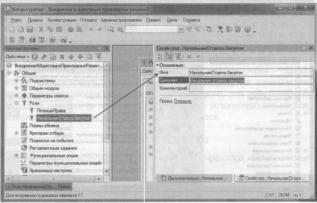
|
Рис. 64. Свойства роли «НачальникОтделаЗакупок» |
 |
В состав подсистемы Управление предприятием входит отчет Остатки товаров. То ли по ошибке, то ли намеренно разработчики конфигурации не включили этот отчет в состав другой подсистемы -Управление закупками. А ведь менеджерам по закупкам текущие остатки видеть необходимо.
Подумав, как лучше поступить, Пал Палыч принял решение добавить отчет Остатки товаров в состав подсистемы Управление закупками (рис. 66).
 |
|
Рис. 66. Включение отчета «ОстаткиТоваров» в подсистему «УправлениеЗакупками» |
Теперь внедрение должно пройти проще. Все необходимые предприятию отчеты собраны в одной подсистеме Управление закупками, и роли Начальник отдела закупок Пал Палыч дал право на просмотр данной подсистемы (рис. 67).
 |
|
Рис. 67. Право на просмотр подсистемы «УправлениеЗакупками» |
Все ли сделал Пал Палыч для того, чтобы начальник отдела мог спокойно приступить к своим обязанностям? Конечно, необходимо создать пользователя и назначить ему роль Начальник отдела закупок (рис. 68).
Но и после этого запуск в пользовательском режиме показал, что нет, сделано не все. Интерфейс девственно чист (не считая кнопки
История..., рис. 69).
 |
|
Рис. 68. Новый пользователь «Начальник отдела закупок» |

Возвращаемся в конфигуратор. Мы дали права на просмотр подсистемы, но ведь прав на объекты, входящие в подсистему, мы не раздали. Вот и получили нулевой результат. Эх, Пал Палыч...
Установим для ветви конфигурации Отчеты право на Просмотр и Использование. Таким образом, права установятся на все отчеты конфигурации (рис. 70), что нас на данном этапе вполне устраивает.
 |
|
Рис. 70. Установка прав на отчеты |
Но и это еще не все. Отчет-то в интерфейсе теперь есть, а вот формироваться не желает (рис. 71).
 |
|
Рис. 71. Пустой отчет «Ведомость по взаиморасчетам» |
Что забыли? А забыли установить права на объекты конфигурации, с которыми работают отчеты. Увы, при создании новых ролей у заказчика именно специалистам по внедрению придется раздавать такие права. Впрочем, если у вас есть возможность, лучше за этим обратиться к разработчикам.
Но Пал Палыч у нас человек уверенный в собственных силах, и потому всю работу будет делать сам. Давайте подумаем, какие права на объекты конфигурации могут быть нужны для отчетов?
Ну, как минимум чтение. Если пользователь использует расшифровку отчетов, то, возможно, и просмотр. В условиях внедрения стоит что? Правильно, только формирование отчетов, значит, только чтение. Но ведь это начальник! Давайте дадим еще и просмотр.
Итак, на все справочники устанавливаем три права: Чтение, Просмотр, Ввод по строке (рис. 72).
Аналогичным образом устанавливаем свойства и для ветви
Документы.
С регистрами немного проще, у них меньше свойств. Устанавливаем свойства Чтение и Просмотр.
 |
|
Рис. 72. Установка прав на справочники |
Менеджер отдела закупок
Все. С начальником отдела закончили. Переходим к обычным пользователям. Несмотря на то, что руководством компании озвучены две роли, функции, которые они выполняют, полностью аналогичны. За исключением одного: одни работают с товарами, вторые с услугами.
Можно ли решить данный вопрос с помощью настроек функциональных опций? Если говорить вообще, то да, можно. Но только если этого хотели разработчики конфигурации.
В нашем случае это не так, и Пал Палычу придется бороться с задачей с помощью ролей и прав пользователей.
Чем же будут различаться эти две роли? Все зависит от того, какую стратегию мы выберем. Путей есть несколько.
Если менеджер по работе с товарами вообще не должен иметь возможность оперировать табличной частью Услуги документа
ПоступлениеТоваровУслуг, то тогда провести ограничение через права доступа - этот вариант будет нами рассмотрен (см. стр. 73).
Если же менеджер по работе с товарами иногда все же может работать и с услугами (например, заменяя временно отсутствующего менеджера по работе с услугами), то провести настройку в форме документа. Тоже вариант, хотя не без недостатков. Настройкой по этому варианту мы займемся позже, когда доберемся до раздела, связанного с настройкой форм и интерфейса (стр. 84). А пока создаем роль.
Все шаги по созданию новой роли и ее настройке мы уже рассматривали, когда создавали роль Начальник отдела закупок. Повторяться не будем, а лишь приведем отличия.
Имя новой роли - МенеджерПоЗакупкамТовары.
Прежде всего, установим право на запуск тонкого клиента.
После этого установим права на обе подсистемы: УправлениеПред-приятием и УправлениеЗакупками.
Затем установим права Получение и Установка для параметра сеанса
ТекущийПользователь (рис. 73).
 |
|
Рис. 73. Права на параметр сеанса «ТекущийПользователь» |
Установим свойство Просмотр для ветви Критерии отбора.
Менеджер может только читать и просматривать константы конфигурации: свойства Чтение и Просмотр.
По умолчанию для всех справочников установим свойства Чтение, Просмотр, Ввод по строке.
Но это не все. Ведь менеджеры должны создавать новые элементы справочников клиентов, товаров. Дополним права роли. Для справочников Договоры контрагентов, Контрагенты, Номенклатура установим все права, кроме права Интерактивное удаление (рис. 74).
 |
|
Рис. 74. Установка прав на справочники |
Аналогично поступаем с документом Поступление товаров и услуг. Даем все права, кроме права Интерактивное удаление.
Для отчетов устанавливаем все права.
Так же поступаем и со всеми регистрами.
На этом настройку прав для роли МенеджерПоЗакупкамТовары будем считать законченной.
По аналогии с предыдущей создаем роль МенеджерПоЗакупкамУслуги. Все права роли должны совпадать с правами роли МенеджерПоЗакупкамТовары. Поэтому можно воспользоваться возможностью копирования в дереве метаданных.
Обновляем конфигурацию базы данных. Добавляем в список пользователей двух новых пользователей и раздаем им роли.
Права на табличную часть
Все ли мы сделали? И да, и нет. По условию задачи Пал Палычу необходимо ограничить доступ к табличным частям с товарами и услугами, в зависимости от роли менеджера. Рассмотрим пример реализации задуманного.
В управляемом приложении права доступа настраиваются не только для объектов конфигурации в целом, но и для их реквизитов, и для их табличных частей. Такой возможностью настройки и воспользуется Пал Палыч.
Открываем окно Все роли и переходим к табличным частям документа
Поступление товаров и услуг.
Для табличной части Товары отключим все права у роли Менед-жерПоЗакупкамУслуги (рис. 75), а для табличной части Услуги отключим все права у роли МенеджерПоЗакупкамТовары.
Все. Недоступная табличная часть (и элементы формы, связанные с ней) исчезнет и из интерфейса пользователя (рис. 76), и из настроек формы (об этом расскажем в разделе настройки форм и интерфейса, см. стр. 77).
 |
|
Рис. 75. Отключение прав на табличную часть «Товары» |
 |
Рис. 76. Документ «Поступление товаров и услуг»
с отсутствующей табличной частью «Товары» |
Как включить функциональные опции
Для включения функциональных опций конфигурации достаточно установить значения констант в форме Настройка параметров учета.
При этом нужно помнить, что права на общую форму НастроЙкаПара-метровУчета есть только у пользователя с полными правами (рис. 77).
 |
|
Рис. 77. Права на общую форму «НастройкаПараметровУчета» |
А полными правами обладает у нас только пользователь Заместитель директора (рис. 78).
 |
|
Рис. 78. Полные права пользователя «Заместитель директора» |
Значит, чтобы включить все функциональные опции, которые нам понадобятся, нужно запустить систему в режиме 1С:Предприятие от имени пользователя Заместитель директора.
В соответствии с требованиями заказчика нам необходимо не устанавливать флажок Вести учет по организациям (рис. 79). Если забыли, почему так, вернитесь в начало главы (см. стр. 61).
 |
|
Рис. 79. Настройка параметров учета ВНИМАНИЕ! |
В каждой конкретной конфигурации способ настройки функциональных опций может быть своим и не совпадать с предложенным.
Тюнинг форм и интерфейса пользователей
Задача Пал Палыча, рассматриваемая в данном разделе, - осуществить настройку интерфейса пользователей (команды). Если это необходимо, поправить настройку форм. Настроить рабочий стол.
Настройка глобального командного интерфейса
Начнем с интерфейса. В целом он вполне устраивает пользователей. Недостатки есть лишь в интерфейсе менеджеров, осуществляющих ввод первичной информации.
По умолчанию, например, для того, чтобы ввести новый документ, необходимо переключиться в окно списка и лишь оттуда инициировать создание документа (рис. 80). Это долго. А время - деньги. И Пал Палыч, автоматизируя работу предприятия, это время экономит.
 |
|
Рис. 80. Команда создания нового документа «Поступление товаров и услуг» |
Открываем окно редактирования командного интерфейса подсистемы Управление закупками (рис. 81). Для тех, кто забыл, что это и как открывается, читайте главу 2 (см. рис. 25).
 |
|
Рис. 81. Редактор командного интерфейса раздела «УправлениеЗакупками» |
Для того чтобы добавить команды создания новых объектов базы данных, нам достаточно настроить соответствующие флажки у нужных ролей. Сделаем это.
Но прежде настроим внешний вид этого редактора так, чтобы нам было удобно. Именно в этой простой конфигурации такая настройка наверняка является излишней - все команды и роли и так можно охватить одним взглядом. Но при работе с настоящей «боевой» конфигурацией полезно уметь убирать с экрана «лишнее».
Мы будем настраивать командный интерфейс для двух ролей -
Менеджер по закупкам (товары) и Менеджер по закупкам (услуги).
Сравнивать команды этих ролей с другими ролями нам не нужно, поэтому колонки с ролями Полные права и Начальник отдела закупок
мы скроем.
для этого мы воспользуемся контекстной командой списка Настройка списка (рис. 82) и в списке колонок снимем флажки с колонок Полные права и Начальник отдела закупок.
 |
|
Рис. 82. Настройка состава ролей, отображаемых в редакторе командного интерфейса |
Теперь у нас отображаются только две нужные нам роли (рис. 83), а не все роли. Но вот команды отображаются все. И те, которые доступны этим ролям по правам, и те, которые этим ролям недоступны.
Чтобы оставить на экране только те команды, которые доступны этим ролям, установим отбор по интересующим нас ролям в окне, которое расположено в правом верхнем углу редактора (рис. 84).
 |
|
Рис. 83. Отображение выбранных ролей в редакторе командного интерфейса |
 |
|
Рис. 84. Настройка отображения команд, доступных для выбранных ролей |
Так получилось, что в нашей конфигурации этим ролям доступны все команды, и с экрана пропали только пустые группы интерфейса, не содержащие команд (Панель навигации.Обычное и Панель нави-гации.См. также и Панель действий.Сервис). Но и это тоже хорошо, ничто не будет отвлекать нас от «процесса» (рис. 85).
 |
|
Рис. 85. Команды, доступные для выбранных ролей |
В колонке Видимость показана стандартная видимость команд. Здесь флажки имеют два состояния: белый без отметки (команда невидима) и белый с отметкой (команда видима).
Стандартная видимость распространяется на все имеющиеся в конфигурации роли. Таким образом, конкретная роль может либо «согласиться» со стандартной видимостью (серый флажок с отметкой), либо «не согласиться» и установить собственную видимость для этой команды (белый флажок без отметки или белый флажок с отметкой).
Сейчас мы видим, что для всех команд задана некоторая стандартная видимость, а конкретные роли с этим соглашаются, т.е. используют «то же, что и все».
Наша задача заключается в том, чтобы для двух ролей установить «особенную», не такую как у всех, видимость команд. Поэтому стандартную видимость мы трогать не будем, а изменим видимость команд у самих ролей.
Отметим видимость команд создания элементов справочников Контрагенты и Номенклатура и видимость команды создания документа
Поступление товаров и услуг (рис. 86).
 |
|
Рис. 86. Установка видимости команд создания элементов справочников |
После произведенных настроек интерфейс заметно преобразился (рис. 87).
 |
|
Рис. 87. Интерфейс раздела «Управление закупками», сформированный для менеджеров |
Первая часть задачи выполнена. И это было несложно! Пал Палыч воодушевлен!
Настройка форм
Теперь посмотрим, как можно избавить пользователя от ненужной информации в форме с помощью настройки интерфейса форм.
Раньше мы решили (см. стр. 73), что менеджер по товарам ни в коем случае не должен иметь возможность пользоваться табличной частью Услуги документа Поступление товаров и услуг. Поэтому мы отобрали у него право на эту табличную часть.
Табличной части в документе нет (рис. 88).
 |
|
Рис. 88. Отсутствующая табличная часть «Услуги» в документе «Поступление товаров и услуг» |
Нет этой табличной части и в настройках формы (рис. 89).
То есть менеджер по товарам вообще может не знать, что у документа существует такая табличная часть - Услуги (рис. 90).
 |
|
Рис. 89. Команда вызова настроек формы документа «Поступление товаров и услуг» |
 |
|
Рис. 90. Настройки формы документа «Поступление товаров и услуг», доступные менеджеру по товарам |
Аналогичным образом мы поступим и с менеджером по услугам.
Теперь, чтобы продемонстрировать другой возможный подход, представим, что ситуация изменилась.
Руководство сказало: не страшно, пусть и те и другие менеджеры знают, что у документа две табличные части. Но пусть каждый из них в процессе выполнения своих обычных обязанностей видит только свою табличную часть. А для другой табличной части сделайте так, чтобы в случае необходимости они могли сами ее включить и работать с ней. Не прибегая к услугам администратора или программиста.
ПРИМЕЧАНИЕ
Напомним, что вариант с ограничением прав и вариант с настройкой пользовательской видимости не являются равноценными. Прежде чем применять один из них, необходимо четко определить, что же должно получиться в итоге, даже, правильнее сказать, как этим предполагается пользоваться.
Если информация не должна быть доступна пользователю ни при каких обстоятельствах, то использовать следует вариант с настройкой прав доступа. В этом случае платформа сама позаботится об интерфейсе - информации не будет.
Если же информация не нужна по умолчанию в данной форме документа, но может понадобиться в другом месте, то следует использовать второй вариант и настраивать видимость элементов формы.
«Хорошо, - ответил Пал Палыч. - Для этого сначала придется в конфигураторе вернуть обеим этим ролям права на обе табличные части». Что он и сделал (рис. 91).
 |
|
Рис. 91. Установка прав на табличные части документа «ПоступлениеТоваровУслуг» |
После этого он открыл редактор формы документа Поступление товаров и услуг и приступил к настройке интерфейса формы (рис. 92).
Файл Правка Комфигураитя Отладка Администрирование Сервис Окна Справка іящтмвИЛаллтд ияГрикладедРвии
If Константы
I Документы
7Г Нумераторы 3 Последовательности
ПоступлеииеТоваровУслуг
^вамайіібаи
Добавить
В Журналы документов
_7 иімаігть
л ^когь^»овать
отчеты
К Уалпи
* Эбрабо
у* Переместить вверн
V Переместить вниз
Открыть редактор Формы
І Сортировать
и2у слравсман информация
ЯГ Поиск ссыпок на обьек
Cf Поиск ссылок в объекте
Свойства
Рис. 92. Вызов редактора формы
|
Нас интересуют элементы формы Товары и Услуги (рис. 93). |
 |
|
Рис. 93. Элементы «Товары» и «Услуги» |
Если сказать еще вернее, то интересуют не сами элементы формы, а свойство Пользовательская видимость каждого из них (рис. 94).
Отключим видимость элемента формы Услуги для роли МенеджерПоЗа-купкамТовары (рис. 95).
 |
|
Рис. 94. Свойство элемента формы «Пользовательская видимость» |
 |
Рис. 95. Отключение видимости
для роли «Менеджер по закупкам товары» |
Проверим, что получилось, запустив приложение под пользователем, имеющим такую роль.
Результат нас устраивает, мы достигли желаемого (рис. 96). Менеджер по товарам не видит информации об услугах.
 |
|
Рис. 96. Отсутствие таблицы «Услуги» в интерфейсе менеджера по закупке товаров |
Аналогично поступим с элементом формы Товары и ролью Менед-жерПоЗакупкамУслуги.
Обратите внимание, что при этом в настройках формы у пользователя обе табличные части будут доступны (рис. 97).
 |
|
Рис. 97. Настройки формы документа, доступные менеджеру по закупке товаров |
Это значит, что при необходимости пользователь самостоятельно сможет включить отображение второй табличной части и использовать ее (рис. 98).
 |
|
Рис. 98. Включение таблицы «Услуги» в интерфейсе менеджера по закупке товаров |
Настройка списков
Возможно, пользователей приложения не совсем устроит отображение списков. Это могут быть списки справочников, документов.
Если такие настройки необходимы только избранным пользователям, то их нужно выполнить в пользовательском режиме работы. Если настройки нужны по умолчанию, то сделать это необходимо в режиме Конфигуратор.
В нашем случае Пал Палыч решил, что список документов Поступление товаров и услуг можно сделать более удобным для всех пользователей. Поэтому настройку списка он будет выполнять в режиме Конфигуратор.
Для вызова окна настройки необходимо открыть свойства реквизита формы Список и воспользоваться ссылкой Настройка списка - Открыть (рис. 99).
В окне настроек списка доступны настройки отбора, сортировки, группировки и условного оформления (рис. 100).
 |
|
Рис. 99. Вызов настройки динамического списка в конфигураторе |
 |
|
Рис. 100. Настройка динамического списка в конфигураторе |
Мы рассмотрим лишь настройку группировок. Для этого на соответствующей закладке необходимо настроить список и порядок полей группировки (рис. 101).
 |
|
Рис. 101. Настройка группировок динамического списка |
Список в пользовательском режиме работы будет выглядеть в соответствии со сделанными настройками (рис. 102).
 |
|
Рис. 102. Динамический список с настроенными группировками |
Пользовательская настройка формы
Что еще может потребоваться настроить у пользователя? Возможно, потребуется скрыть некоторые ненужные поля, изменить порядок обхода элементов формы.
ПРИМЕЧАНИЕ
Настраивать элементы формы можно в режиме Конфигуратор и в пользовательском режиме. Следует четко понимать, что если настройка необходима всем пользователям, то выбирать следует режим Конфигуратор (редактор управляемой формы); если кому-то одному, то пользовательский режим (окно настройка формы).
Менеджер по работе с товарами попросил Пал Палыча немного изменить форму документа Поступление товаров и услуг. Поскольку такие изменения нужны только одному пользователю, Пал Палыч решил, что выполнит их в режиме 1С:Предприятие.
Это можно сделать в окне Настройка формы (рис. 103), вызываемом из подменю Все действия формы пунктом Изменить форму (рис. 104).
 |
|
Рис. 103. Окно настройки формы документа «Поступление товаров и услуг» |
 |
|
Рис. 104. Вызов настройки формы документа «Поступление товаров и услуг» |
В качестве примера изменим порядок обхода элементов формы. Пользователю удобнее видеть поле Договор контрагента в одной колонке с полем Контрагент.
Открываем окно Настройка формы (все это делаем в пользовательском режиме пользователя Менеджер по закупкам (товары)) документа Поступление товаров и услуг. Просто перетаскивая мышью, перемещаем поле Договор контрагента в группу Левая колонка (рис. 105).
 |
|
Рис. 105. Изменение порядка элементов |
|
Применяем изменения и получаем нужный результат (рис. 106). |
 |
|
Рис. 106. Новое расположение поля «Договор контрагента» |
Почему справочник не видно в интерфейсе?
Как показывает практика, рано или поздно наступает такой момент, когда вы вдруг не видите в интерфейсе какого-то раздела или команды перехода к списку некоторого справочника. Пал Палыч не исключение.
А если рядом стоит нетерпеливый заказчик, то сосредоточиться бывает далеко не просто. Поэтому Пал Палыч заранее заготовил себе список из нескольких пунктов на тот случай, если вдруг придется срочно выяснять, куда же делась нужная команда некоторого объекта конфигурации.
ПРИМЕЧАНИЕ
Описываемая ниже конфигурация находится на диске, прилагаемом к этой книге. Шаблон этой конфигурации называется «Поиск команды».
Чтобы не запутаться, специально для иллюстрации этих пунктов Пал Палыч создал в отдельной базе подсистему ТестПодсистема (рис. 107).
В эту подсистему он включил справочник ТестСправочник, у которого имеются две фиктивные команды: ТестОбычнаяКоманда и ТестПара-метризуемаяКоманда (рис. 108).
 |
|
Рис. 107. Подсистема «ТестПодсистема» |
 |
|
Рис. 108. Справочник «ТестСправочник» |
С помощью этого справочника и этих команд он выработал для себя следующую последовательность действий.
Итак, что нужно проверять, если вдруг в интерфейсе не видно команд, имеющих отношение к объекту конфигурации ТестСправочник?
Сначала нужно убедиться, что все в порядке с разделом, к которому относится объект, а затем - что все в порядке с самим объектом.
Чтобы узнать, к каким подсистемам относится объект, из его контекстного меню объекта конфигурации нужно выполнить команду
Дополнительно и перейти на вкладку Подсистемы (рис. 109).
 |
|
Рис. 109. Подсистемы, в которые включен справочник «ТестСправочник» |
Начнем с раздела. Нужно проверить:
1. Свойство подсистемы Включать в командный интерфейс. Той подсистемы, к которой относится искомый объект, и всех подсистем, которые находятся выше ее по иерархии (рис. 110).
 |
|
Рис. 110. Свойство подсистемы «Включать в командный интерфейс» |
Для этого из контекстного меню подсистемы нужно выполнить команду Свойства.
2. Видимости подсистемы верхнего (первого) уровня в командном интерфейсе конфигурации. Здесь нужно обратить внимание не только на то, как настроена видимость по умолчанию, но и на то, как она настроена для интересующей вас роли (рис. 111).
 |
|
Рис. 111. Редактор командного интерфейса конфигурации |
Для этого из контекстного меню всей конфигурации нужно выполнить команду Открыть командный интерфейс конфигурации.
если видимость отключена, это значит, что пользователь стандартно этот раздел не увидит, но может включить его в пользовательских настройках панели разделов.
3. Что подсистема имеет непустой состав. Подсистемы, в которые не включено ни одного объекта конфигурации не отображаются в командном интерфейсе (рис. 112).
 |
|
Рис. 112. Состав подсистемы |
Для этого нужно дважды щелкнуть мышью на подсистеме.
4. Что есть хотя бы одна команда, доступная по правам для настройки в этой подсистеме (стандартная или созданная в конфигурации). Если таких команд нет, подсистема не отображается. Здесь не важна видимость этих команд, важно лишь их наличие (рис. 113). Если есть доступные по правам команды, но их видимость отключена, раздел все равно будет отображаться.
Для этого из контекстного меню подсистемы нужно выполнить команду Открыть командный интерфейс. После этого в поле Отбор по ролям нужно выбрать роли, назначенные пользователю, для которого вы ищите команду.
Если в составе команд нет вашей стандартной команды объекта (например, Тест справочник: создать), значит для объекта отключено использование стандартных команд (см. п. 1 ниже).
 |
|
Рис. 113. Редактор командного интерфейса |
Если в составе команд нет команды, созданной в конфигурации (например, Тест обычная команда), значит, ей не назначена группа (см. п. 2 ниже).
Если для команды назначена не группа подсистемы, а какая-то группа формы, то для того, чтобы команда стала доступна в интерфейсе форм, необходимо задать еще и тип параметра этой команды (см. п. 2 ниже).
5. Что в правах пользователя разрешено использование той подсистемы, к которой относится искомый объект, и всех подсистем, которые находятся выше ее по иерархии (рис. 114).

для этого из контекстного меню ветви конфигурации Роли нужно выполнить команду Все роли.
6. Что та подсистема, к которой относится искомый объект, и все подсистемы, которые находятся выше ее по иерархии, не отключены функциональными опциями в режиме исполнения. Узнать, с какими функциональными опциями связана подсистема, можно в окне Дополнительно (рис. 115).
 |
|
Рис. 115. Функциональные опции, назначенные подсистеме |
Для этого из контекстного меню подсистемы нужно выполнить команду Дополнительно и перейти на вкладку Функциональные опции.
7. Что та подсистема, к которой относится искомый объект, и все подсистемы, которые находятся выше ее по иерархии, не отключены пользовательскими настройками панели разделов в режиме исполнения (рис. 116).
 |
|
Рис. 116. Настройка панели разделов в режиме «^Предприятие» |
Для этого в режиме 1С:Предприятие из контекстного меню панели разделов нужно выполнить команду Настройка панели разделов...
|
Вернуться к настройкам, выполненным в конфигураторе, можно с помощью команды Все действия - Установить стандартные настройки (рис. 117). |
 |
|
Рис. 117. Восстановление стандартных настроек раздела |
После того как проверка подсистем закончена, нужно проверить все, что относится к самому объекту конфигурации:
1. Что для искомого объекта разрешено использование стандартных команд (рис. 118). В противном случае стандартные команды недоступны в командном интерфейсе (см. п. 4 выше).
 |
Рис. 118. Свойство объекта конфигурации
«Использовать стандартные команды» |
Для этого из контекстного меню объекта нужно выполнить команду
Свойства.
2. Если ищется нестандартная команда, то нужно убедиться, что для нее задана группа и, если команда параметризованная, - тип параметра команды (рис. 119).
В противном случае команда недоступна в командном интерфейсе (см. п. 4 выше), а параметризованная команда недоступна для включения в командный интерфейс форм, соответствующих ее параметру.
 |
|
Рис. 119. Группа команды и тип параметра команды |
3. Что включена видимость команды в подсистеме. Здесь нужно обратить внимание не только на то, как настроена стандартная видимость, но и на то, как настроена видимость для роли, которая интересует (рис. 120).

для этого из контекстного меню подсистемы нужно выполнить команду Открыть командный интерфейс. А в поле Отбор по ролям
выбрать те роли, которые назначены пользователю.
Если искомая команда присутствует, но отключена ее видимость, команду можно включить в пользовательских настройках в режиме
1С: Предприятие.
4. Что в правах пользователя разрешено использование искомой команды. Если речь идет о стандартной команде, нужно смотреть права на сам объект (рис. 121).
 |
|
Рис. 121. Права на объект конфигурации |
Если речь идет о нестандартной команде, нужно смотреть права на эту команду (рис. 122).
Для этого из контекстного меню ветви конфигурации Роли нужно выполнить команду Все роли.
 |
|
Рис. 122. Права на команду |
5. Что объект или команда не отключены функциональными опциями в режиме исполнения. Узнать, с какими функциональными опциями связан объект или команда, можно в окне
Дополнительно (рис. 123).
 |
|
Рис. 123. Функциональные опции, назначенные объекту конфигурации или команде |
для этого из контекстного меню объекта или команды нужно выполнить команду Дополнительно и перейти на вкладку Функциональные опции.
6. Если ищется параметризуемая команда, нужно проверить, не отключена ли эта команда в тех формах объектов, в которых она должна присутствовать в соответствии со значением своего параметра (рис. 124).
 |
|
Рис. 124. Редактирование команд в форме |
Для этого необходимо открыть нужную форму объекта и перейти на вкладку Командный интерфейс.
7. Что команда не отключена пользовательскими настройками в режиме исполнения (рис. 125).
Для этого нужно выполнить контекстную команду Настройка панели навигации... или Настройка панели действий... (в зависимости от того, в какой панели должна располагаться команда).
Если ищется параметризуемая команда, то нужно смотреть пользовательские настройки той формы, в которой эта команда должна присутствовать (рис. 126).
 |
|
Рис. 125. Настройка панели навигации в режиме «1С:Предприятие» |
 |
|
Рис. 126. Настройка команд формы в режиме «1С:Предприятие» |
Для этого нужно выполнить команду Все действия - Изменить форму... и раскрыть ветку Командная панель.
Вернуться к настройкам, выполненным в конфигураторе, можно с помощью команды Все действия - Установить стандартные настройки.
Настройка рабочего стола
Следующим важным шагом, являющимся неотъемлемой частью любого внедрения, является настройка рабочего стола.
В состав рабочего стола можно включать только те формы, которые существуют в конфигурации, а не генерируются программно. При настройке рабочего стола такие формы включаются в его состав, и для них настраивается видимость по ролям.
Итак, Пал Палыч приступает к настройке. Особых пожеланий заказчик не высказывал, поэтому принято решение разместить на рабочем столе только важную информацию (по мнению специалиста по внедрению).
Во внедряемой конфигурации рабочий стол уже может существовать. Тогда, вероятнее всего, специалисту по внедрению только останется настроить видимость тех или иных форм в пользовательском режиме работы. Пал Палычу не повезло, и формировать рабочий стол ему придется самому.
Добраться до рабочего стола можно с помощью команды контекстного меню конфигурации Открыть рабочую область рабочего стола (рис. 127).

Прежде всего, необходимо выбрать шаблон, по которому будет построен рабочий стол. Пал Палыч решил оставить значение по умол-
чанию-Две колонки одинаковой ширины (рис. 128).
 |
|
Рис. 128. Выбор шаблона рабочего стола |
Далее формируется состав колонок. В колонки включаются формы конфигурации. В левую колонку добавим форму регистра сведений
Курсы валют - Форма списка (рис. 129).

ДЛЯ формы можно настроить ее высоту и видимость этой формы для разных ролей. Высоту оставим по умолчанию, а вот видеть данную информацию позволим только пользователю с ролью Полные права (рис. 130).
 |
|
Рис. 130. Настройка видимости формы рабочего стола по ролям |
Для этого общую видимость для всех ролей мы сбросим, а индивидуальную видимость для роли Полные права, наоборот, установим. Таким образом, поскольку стандартно для всех ролей индивидуальная видимость установлена «так же, как общая видимость» (серый флажок), другие роли эту форму видеть не будут.
Теперь добавим на рабочий стол, в ту же колонку, форму списка документа Поступление товаров и услуг. Всем менеджерам предприятия позволим видеть эту форму (рис. 131).
Здесь мы поступим другим образом. Общую видимость для всех ролей, наоборот, трогать не будем, а ролям Полные права и Начальник отдела закупок запретим видеть эту форму.
Как поступать с общей видимостью в том или ином случае - вопрос творческий. Можно сказать, что общая видимость должна отражать ситуацию «как правило». Если как правило роли видят эту форму, то общая видимость должна быть включена. Если как правило роли не видят эту форму, то общая видимость должна быть отключена.
 |
|
Рис. 131. Настройка видимости формы рабочего стола по ролям |

Последнее изменение, которое мы внесем в рабочий стол, - в правую колонку добавим формы отчетов ОстаткиТоваров и ВедомостьПоВзаи-морасчетам.
Для этих форм мы не будем изменять видимость, установленную стандартно. Таким образом, отчеты смогут видеть все без исключения роли (рис. 132).
На этом формирование рабочего стола в конфигураторе завершим.
В пользовательском режиме рабочий стол будет отображать только те формы, которым разрешена видимость (и позволяют права пользователя).
Например, рабочий стол заместителя директора (полные права) будет выглядеть так (рис. 133).
 |
|
Рис. 133. Рабочий стол заместителя директора |
Рабочий стол начальника отдела закупок будет выглядеть как на рис. 134.
А рабочие столы менеджеров будут выглядеть как на рис. 135.
 |
|
Рис. 134. Рабочий стол начальника отдела закупок |
Рабочий Управление Управление
Остатки товаров
Поступления товаров и услуг
вариант
» Ш Вариант отчета Основной
БУ Дата
Контр Л
• Настройка Все действия »
Ведомость по взаиморасчетам
Вариант отчета: Вариант зам директора Выбрать вариант
иЩ Настройка . Все действия * Л
В случае необходимости можно подкорректировать настройки рабочего стола в пользовательском режиме работы, для конкретного пользователя.
Вызвать форму настройки можно с помощью контекстного меню (рис. 136).
 |
|
Рис. 136. Вызов настройки рабочего стола в режиме «1С:Предприятие» |
Настройкам поддаются только те формы конфигурации, которые включены в состав рабочего стола в режиме Конфигуратор (рис. 137). Добавить в этом режиме новые формы невозможно.
Внимательный читатель наверняка заметил, что Пал Палыч допустил грубую ошибку, когда настраивал права пользователей. Получается, что менеджеры после редактирования настроек рабочего стола в пользовательском режиме работы могут корректировать информацию о курсах валют. Ситуацию придется исправить. В конфигураторе.
 |
|
Рис. 137. Пользовательская настройка рабочего стола |
|
Для этого необходимо открыть настройки прав для ролей менеджеров, и для регистра сведений Курсы валют оставить только права Чтение и Просмотр (рис. 138). |
 |
После такой настройки прав менеджеры уже не смогут влиять на текущие курсы валют - кнопка Записать и закрыть неактивна (рис. 139).
 |
|
Рис. 139. Неактивная команда записи и закрытия формы |
Создание вариантов отчетов
Последнее, что осталось сделать Пал Палычу, это сформировать различные варианты отчетов для пользователей. Для чего это нужно? Чтобы каждый мог получать только нужную ему информацию.
Но ведь этого можно достигнуть настройками отчета! Можно. По сути, мы и сделаем несколько различных настроек для одного и того же отчета. Просто мы избавим пользователей от понятий «группировка», «сортировка» и прочих. Ограничения такого рода для обычных пользователей крайне важны. Пользователей пугает обилие настроек, и в результате они не могут сформировать даже простейшего отчета.
Настройку вариантов отчетов Пал Палыч будет делать в режиме
Конфигуратор.
Создание вариантов отчетов рассмотрим для отчета Ведомость по взаиморасчетам. Запустим приложение с полными правами (пользователь - Заместитель директора).
На текущий момент отчет Ведомость по взаиморасчетам в варианте Основной не дает практически никакой информации (рис. 140).
 |
|
Рис. 140. Стандартный вид отчета |
В режиме Конфигуратор откроем схему компоновки данных этого отчета на закладке Настройки (рис. 141).
 |
|
Рис. 141. Настройки схемы компоновки данных |
Изменим настройки для варианта отчета. Оставим лишь одну группировку Контрагент и изменим ее тип на Иерархия (рис. 142).
 |
|
Рис. 142. Создание структуры отчета |
|
Добавим в список выбранных полей поля СуммаКонечныйОстаток и СуммаУпрКонечныйОстаток (рис. 143). |
 |
|
Изменим имя варианта отчета на ВариантЗамДиректора (рис. 144). |
 |
|
Рис. 144. Установка имени варианта отчета |
Никаких настроек отчета для заместителя директора предусматривать не будем. Ему не до того, глянул на цифры - и все. Анализ предоставят другие.
Добавим новый вариант отчета ВариантНачОтдела (рис. 145).
в поле имя варианта пишем
 |
|
Рис. 145. Добавление нового варианта отчета |
Начальника отдела интересует более детальная информация по взаиморасчетам (но только по управленческим сумам). Кроме того, ему интересен вариант формирования отчета в виде ведомости. И еще, ему нужна топ-десятка задолженностей. Приступаем.
Для создания топ-десятки добавим в отчет группировку Контрагент (без иерархии) и поле СуммаУпрКонечныйОстаток (рис. 146). Поле нужно добавить для настройки Контрагент!
На закладке Другие настройки укажем, что количество записей должно быть 10 (рис. 147).
 |
|
Рис. 146. Добавление поля в группировку отчета |

Кроме того, необходимо настроить сортировку отчета по сумме (рис. 148).
 |
|
Рис. 148. Настройка сортировки |
Вернемся на закладку Другие настройки и зададим заголовок Топ-10 (рис. 149).
Перейдем к формированию второй части отчета - ведомости. Добавим группировки отчета Контрагент и ДоговорКонтрагента (рис. 150).
 |
|
Рис. 149. Установка заголовка отчета |

В выбранные поля второй группировки Контрагент добавим поля
СуммаУпрНачальныйОстаток, СуммаУпрПриход, СуммаУпрРасход, Сум-маУпрКонечныйОстаток (рис. 151).
 |
|
Рис. 151. Добавление полей в группировку отчета |
В настройках отчета необходимо предусмотреть возможность настройки периода формирования отчета и отбора по контрагенту.
Для этого в условия отбора всего отчета добавим поле Контрагент. Затем вызовем окно Пользовательские настройки элемента (рис. 152). В этом окне необходимо установить флажок Включать в пользовательские настройки.
ВНИМАНИЕ!
Существует два вида настроек пользователя. Обычные, которые будут вызываться пользователем с помощью специальной команды (кнопки) и редактироваться в отдельном окне, и быстрые, которые доступны непосредственно в форме отчета. Если настройка должна быть всегда под рукой, то следует выбрать быструю. Если не является критичной по скорости доступа, то обычную.
 |
|
Рис. 152. Добавление отбора и включение его в быстрые пользовательские настройки |
Для настроек отбора укажем, что они должны быть всегда под рукой и пользователь должен настраивать их не прибегая к другим формам. Для этого в окне Пользовательские настройки элемента укажем, что Режим редактирования должен быть Быстрый доступ (рис. 152).
Затем перейдем на закладку Параметры и аналогичным образом добавим в быстрые пользовательские настройки параметры отчета
Начало периода и Конец периода (рис. 153).
На этом настройки закончим. Посмотрим, что получилось в пользовательском режиме работы.
Для пользователей стали доступны варианты отчета (рис. 154), и теперь каждый сможет сформировать свой вариант отчета.
 |
Рис. 153. Включение параметров отчета
в быстрые пользовательские настройки |
 |
|
Рис. 154. Выбор варианта отчета |
Кроме того, для варианта отчета Вариант нач. отдела доступны настройки, определенные специалистом по внедрению (рис. 155).
icn.no г»» (1C Предприятие) fcj ч*і •. 4 s*$
Ведомость по взаиморасчетам
?ыбре іъ вариант
Вся действия
Ваоигит отчета Вариант нач. отдела
„аНавиШа.
Контрагент
Сумма упр
конечный
остаток
дядя Вася
10.00
2000
Итого
Сумма Сумма Сумма упр упр упр Конечный
Приход Расход остаток
10 00 10,00
10 00 10.00
Контрагент
Договор
контрагента
дядя Вася
Сумма упр Начальный остаток
Договор упр. учета
Семен Семеныч
Договор .....
Итого
10.00
10,00
20.00
20 00
Рис. 155. Быстрые пользовательские настройки в форме отчета
ПРИМЕЧАНИЕ
Кроме подготовленных специалистом по внедрению (или разработчиками) настроек отчета (в нашем случае настроек отбора), можно было бы дать возможность пользователю настраивать все полностью самостоятельно.
Какой вариант выбрать, решать необходимо на месте, оценив уровень подготовки пользователей, их готовность разобраться в механизмах формирования настроек, их потребности.
Можно, например, сформировать два варианта отчета: один с предопределенными настройками (на первое время и не для пытливых умов) и второй, с полными возможностями (для исследователей и творческих личностей).
История, избранное, ссылки, оповещения
Под конец, как и планировал Пал Палыч, желательно рассказать пользователям о тех полезных интерфейсных возможностях, которые облегчат им знакомство и начало работы с прикладным решением.
Оповещения
Первое, что должно информировать пользователя о том, что действия выполнены, - это оповещения. Они появляются всякий раз, когда изменяется информация в базе данных. Например, когда записывается новая номенклатура, проводится документ и т.д. (рис. 156).
 |
|
Рис. 156. Оповещение |
Наличие такой информации дает пользователю уверенность в том, что система отреагировала на его действия. Например, добавив новый элемент справочника пользователю, не нужно открывать список справочника и искать в нем добавленный элемент, чтобы убедиться в том, что данные сохранены. Сам факт появления оповещения уже говорит о том, что система отреагировала на действия пользователя.
Оповещения появляются в отдельном окне, которое через некоторое время бледнеет и пропадает с экрана. Поэтому пользователь может не отрываться от выполняемых действий и продолжать свою работу.
Даже после того, как оповещение исчезло с экрана, пользователь может быстро вернуться к документу, который он изменил, или к элементу справочника, который он создал. Последние оповещения отображаются в информационной панели, которая расположена в нижней части основного окна приложения (рис. 157).
 |
|
Рис. 157. Последние оповещения в информационной панели |
В информационной панели оповещения представлены гиперссылками, поэтому на них можно нажать и быстро открыть соответствующий документ, элемент справочника и т.д. Например, для того, чтобы проверить правильность введенных данных или чтобы изменить данные, если оказалось, что была допущена ошибка.
История
Информационная панель, очевидно, ограничена шириной основного окна приложения и не может вместить в себя большое количество оповещений. В ней показываются только самые последние оповещения.
Но как быть, если понадобится внести изменения в тот документ, который мы проводили сегодня утром или вчера вечером? Искать его в общем списке документов?
Нет, оказывается, есть более простой способ. Платформа автоматически хранит историю работы пользователя, к которой можно обратиться по кнопке История..., расположенной в информационной панели (рис. 158).
 |
|
Рис. 158. Кнопка «История...» |
История хранит тоже не бесконечное число действий пользователя (200 записей), но этого вполне достаточно для того, чтобы вернуться к тому, что было изменено в недавнем прошлом.
Во вспомогательном окне нет кнопки История..., но историю можно открыть через главное меню (Сервис - История) или сочетанием клавиш Ctrl + Shift'+Н (рис. 159).
В(ЦЮИ И ?СЛ?І
г'..
іе.
4. -гм -
Склад
Валюта
мима нгав
vjr-e-^ac't.
-ообшеикя
?оговор
Склад
1 NBMRM
18 06 20
000000003
Семен Се
?оговор
Склад
.
1 :• L
10.00
Рис. 159. Команда «История...» во вспомогательном окне
Избранное
Оповещения и история - это, безусловно, хорошо, но что делать, если некоторый документ или отчет нужен не часто, но постоянно? В истории он вряд ли сохранится, если последний раз вы изменяли его 2 месяца тому назад... А запуск отчетов вообще в историю не попадает, потому что при этом не происходит никаких изменений данных в базе данных...
В этой ситуации на помощь приходит избранное. В избранном пользователь может сохранять элементы справочников, документы, отчеты, обработки и т.д., которые важны для него и которыми он пользуется периодически.
Чтобы добавить элемент в избранное, нужно выполнить команду
Избранное - Добавить в избранное... в заголовке окна (рис. 160).
 |
|
Рис. 160. Команда «Добавить в избранное» |
Таким образом, в избранном могут храниться все нужные для пользователя ссылки, к которым необходим быстрый доступ (рис. 161).
 |
|
Рис. 161. Список избранных ссылок |
Во вспомогательных окнах, открываемых в режиме блокирования окна владельца, в заголовке окна нет команды Избранное. Поэтому для добавления в избранное нужно воспользоваться сочетанием клавиш Ctrl + D, а для просмотра избранного - Ctrl + Shift+В (рис. 162).
 |
|
Рис. 162. Настройка избранного во вспомогательном окне |
Одна из полезных функций избранного заключается в том, что оно может хранить не только ссылки на элементы данных, но и ссылки на точки навигации прикладного решения.
Например, в сложной многофункциональной конфигурации вы нашли (или вам показали) список коммерческих предложений. Вы знаете, что этот список понадобится вам в конце каждого месяца для составления отчетов о своей работе. Но конфигурацией вы пользуетесь редко и наверняка через месяц уже забудете, в каком разделе, в какой подсистеме нужно искать этот список.
В этом случае в избранное можно добавить ту точку навигации, в которой вы находитесь в данный момент. И в дальнейшем вы всегда сможете быстро вернуться именно в это место прикладного решения, именно к этому списку (рис. 163).
шт
ШШт
Оптовые продажи - Ведение заказов клиентов - Коммеріеские предлохенмя клиентам
fe Добавить в изврамюе
Отчеты
Айале первичного интереса ворота продаж
Анализ прич*» проігсыша сделок Эффективность гроигссое лроддж.
Вероятоспый прогноз Эффективность слепо» с к тые і
Клиенты
Гдежа с клиентом Клиент
Заказ клиента
Сделки на закрытие
^Коммерческие предложения клиентам у
і Гйостожив ftaya/ъностъ -; .?Г-,
3 алы гдицрооиі вот
Виды сделок
Роли партнеров в
QСоздать & & XI W і ^ Найти j Установить статус - Отчеты - | Все действия *
Роли контактны* лице
Срж; Д
; 0104; ! 0104; ІО1.04-] 0104:
Состожие
А ; Сумма
. иш
СуТДОООООООЗ
211912.00;;руб
Подготовка заданий
Действует
Действует
Действует
Пействл-т
ф'тдоооооом
1704-2003 1в 2209 ;
Задание торговым
ТД-00000001
17.042009 17.52.38
':j т-00000005
Инатоилуалхые соглаизетмв
Коммерческие предложения
Займы п пиаитва
Оформление продажи и ясгорив
Рис. 163. Ссылка на точку навигации в избранном
Ссылки
Как вы уже заметили, в прикладном решении существуют какие-то ссылки, которые добавляются в историю, в избранное. Они оказываются очень удобными для вас, когда нужно быстро открыть нужный документ.
Но как быть, если этот документ нужно быстро открыть не вам, а вашему коллеге? Что вы сообщите коллеге? Название документа, номер документа, его дату? А если коллега не знает, в каком разделе прикладного решения хранится список этих документов? Задача может оказаться не из легких...
Оказывается, ссылки, которые платформа добавляет в историю или избранное, можно получить «в натуральном виде» и передать их коллеге. Коллега перейдет по такой ссылке и сразу же откроет нужный документ без долгих поисков.
Для получения ссылки служит команда, которая так и называется Получить ссылку... Она расположена в правой части заголовка окна (рис. 164).
 |
|
Рис. 164. Команда «Получить ссылку» |
Ссылку можно сразу же скопировать в буфер обмена (кнопка Копировать в буфер) и отправить коллеге, например, по электронной почте.
Коллега, получив ссылку, воспользуется командой Перейти по ссылке..., вставит полученную ссылку и сразу же откроет нужный документ (рис. 165).
 |
|
Рис. 165. Команда «Перейти по ссылке» |
На этом Пал Палыч свое внедрение конфигурации закончил. В целом процесс внедрения произвел на него положительные впечатления, и у него уже есть на примете новый заказчик. Поторопитесь, дамы и господа, специалисты по внедрению, читающие эту книгу! Возможно, Пал Палыч заприметил вашего клиента.
Глава 4. На что еще полезно обращать
внимание
Далеко не всегда специалисту по внедрению достаточно выполнить только свою работу. Иногда ему приходится быть программистом. Иногда ему приходится быть администратором системы. Иногда ему приходится быть даже пользователем. Хороший специалист по внедрению должен уметь «всего понемногу».
Поэтому в конце книги собраны некоторые вопросы, которые, может быть, не относятся напрямую к деятельности специалиста по внедрению, но могут быть полезны и важны при внедрении многих прикладных решений.
Регламентные задания
Как правило, более или менее серьезная конфигурация содержит в своем составе регламентные задания. Они позволяют выполнять по расписанию некоторые административные действия, необходимые для нормального функционирования прикладного решения.
Далеко не всегда в конфигурации заранее настроен запуск регламентных заданий. Это объясняется несколькими причинами. Во-первых, не все имеющиеся регламентные задания могут быть востребованы в конкретном внедрении. Во-вторых, большинство регламентных заданий выполняются в периоды наименьшей активности пользователей, что так же зависит от конкретного внедрения. И, в-третьих, в файловом варианте работы прикладного решения для автоматического запуска регламентных заданий нужно предпринять специальные действия.
В конфигурации, которую внедряет Пал Палыч, нет регламентных заданий. Поэтому для знакомства с их настройкой мы будем использовать «боевую» конфигурацию — «Управление торговлей».
Для того чтобы правильно настроить выполнение регламентных заданий, достаточно прочитать документацию к прикладному решению. Но если бы это всегда было так, то не нужна была бы и эта книга. Поэтому мы предполагаем, что кроме самой конфигурации у нас нет других вспомогательных материалов. Поэтому разбираться с устройством и запуском регламентных заданий нам придется самостоятельно.
Регламентные задания находятся в ветке конфигурации Общие (рис. 166).
 |
|
Рис. 166. Регламентные задания в конфигурации |
Для некоторых регламентных заданий их назначение можно понять из названия.
Для других этого может быть недостаточно, и тогда нужно проанализировать действия, выполняемые регламентным заданием.
С каждым регламентным заданием связана процедура на встроенном языке, в которой описываются все действия, выполняемые данным регламентным заданием.
Чтобы перейти к этой процедуре, нужно открыть свойства регламентного задания (двойным щелчком или контекстной командой Свойства) и посмотреть на свойство Имя метода (рис. 167).
 |
|
Рис. 167. Свойство регламентного задания «Имя метода» |
В этом свойстве указана та процедура, которая реализует функциональность регламентного задания. Чтобы быстро перейти к тексту этой процедуры, можно нажать кнопку открытия в поле Имя метода (см. рис. 167).
После анализа кода процедуры станет понятно, какие действия выполняет это регламентное задание.
Итак, будем считать, что первую часть задачи мы выполнили: определили, какие регламентные задания нужно запускать на данном внедрении, в какое время, с какой периодичностью.
Теперь нужно понять, каким образом это выполнить. Тут могут быть два варианта. Либо в конфигурации предусмотрены какие-то средства для запуска регламентных заданий, либо придется использовать только те возможности, которые предоставляет платформа.
Сначала попробуем найти средства, предусмотренные в конфигурации. В этом нам поможет глобальный поиск. Искать будем строку РегламентныеЗадания. Это свойство конфигурации, возвращающее менеджера регламентных заданий. Он позволяет создавать экземпляры регламентных заданий и управлять ими (рис. 168).
 |
|
Рис. 168. Подсистема «РегламентныеЗадания» в результатах глобального поиска |
Глядя на результаты глобального поиска, мы видим, что нам несказанно повезло. В конфигурации есть специальная подсистема Регламент-ныеЗадания. Отфильтруем дерево конфигурации по этой подсистеме (рис. 169).
 |
|
Рис. 169. Фильтрация дерева конфигурации по подсистеме |
В результате мы увидим, что для управления регламентными заданиями в конфигурации существуют три общих модуля, константа и одна обработка (рис. 170).
 |
|
Рис. 170. Объекты конфигурации, относящиеся к подсистеме «РегламентныеЗадания» |
Очевидно, что все управление регламентными заданиями осуществляется с помощью обработки КонсольРегламентныхЗаданий.
Нужно заметить, что даже если бы разработчики не предусмотрели подсистему РегламентныеЗадания, мы бы все равно нашли эту обработку в результатах нашего глобального поиска (рис. 171).
 |
|
Рис. 171. Обработка «КонсольРегламентныхЗаданий» в результатах глобального поиска |
А изучив текст обработки, нашли бы и общие модули, и константу.
Теперь осталось найти, где в интерфейсе находится команда вызова этой обработки. Аналогичные действия мы уже выполняли на стр. 42, поэтому здесь лишь кратко их опишем.
Откроем окно Дополнительно и увидим, что команда открытия этой обработки располагается в разделе Администрирование, в панели действий, в группе Сервис (рис. 172).
 |
|
Рис. 172. Команда открытия обработки в интерфейсе |
Убедимся, что эта подсистема ОбслуживаниеИнформационнойБазы и ее
родитель включены в командный интерфейс (рис. 173).
Узнаем, что просмотр этой подсистемы разрешен для роли ПолныеПрава (рис. 174).
А этой ролью обладают в нашем случае все пользователи информационной базы (рис. 175).
 |
|
Рис. 173. Свойство подсистемы «Включать в командный интерфейс» |
 |
|
Рис. 174. Права на просмотр подсистемы |
 |
|
Рис. 175. Пользователи и роли |
Бросив еще один взгляд на рис. 172, заметим, что стандартная команда этой обработки отключена. Но если открыть редактор командного интерфейса подсистемы ОбслуживаниеИнформационнойБазы, то мы увидим, что в панели навигации есть общая команда Консоль регламентных заданий (рис. 176).
 |
|
Рис. 176. Редактор командного интерфейса подсистемы «ОбслуживаниеИнформационнойБазы» |
Теперь остается только запустить прикладное решение в режиме 1С:Предприятие, перейти в раздел Администрирование и вызвать эту обработку (рис. 177).
 |
|
Рис. 177. Вызов обработки в режиме «1С:Предприятие» |
Тут же мы видим, что можно задать расписание автоматического запуска для всех регламентных заданий и выполнить различные настройки, связанные с ними. Например, автоматическое создание отдельного сеанса обработки регламентных заданий (рис. 178).
 |
|
Рис. 178. Настройки обработки регламентных заданий |
Таким образом, наша задача решена.
Однако не всегда в конфигурации могут быть предусмотрены специальные средства для управления регламентными заданиями. В таких ситуациях нужно воспользоваться тем, что предоставляет платформа.
В режиме Конфигуратор открыть свойства регламентного задания и воспользоваться ссылкой Расписание - Открыть (рис. 179).
Будет открыт диалог создания расписания запуска регламентного задания (рис. 180), который позволяет задать время и периодичность автоматического выполнения этого задания.
 |
|
Рис. 179. Ссылка «Расписание» в свойствах регламентного задания |
 |
|
Рис. 180. Диалог «Расписание» |
Однако нужно помнить, что таким образом настроенное регламентное задание будет выполняться автоматически только в том случае, если используется клиент-серверный вариант работы. За то, чтобы задание было запущено в нужное время, отвечает сервер «1С:Предприятия».
Если же используется файловый вариант работы, то сервера «
ЛПред-приятия» нет, и значит «некому» запускать регламентные задания. Но все же их автоматический запуск можно организовать с помощью отдельного выделенного клиентского сеанса.
На рис. 178 мы видели, что в обработке Консоль регламентных заданий для запуска такого сеанса есть специальный флажок Автоматически открывать отдельный сеанс обработки регламентных заданий. То же
самое можно сделать и «вручную».
Для этого потребуется создать в конфигурации служебную обработку, при запуске которой написать следующий код:
Листинг
ПолключитьОбработчикОжидания(
пПяанировщикЗаданий
п, 1, Ложь); &НаКлиенте
Процедура ПланировщикЗаданий()
ВыполнитьОбработкуЗаданий() ;
КонецПроцедуры
После этого запустить сеанс толстого клиента и в нем запустить эту служебную обработку. Подключится обработчик ожидания ПланировщикЗаданий, который каждую секунду будет вызывать обработку текущих регламентных заданий так, как это делал бы сервер «1С: Предприятия».
Для контроля выполнения регламентных заданий можно использовать обработку Консоль заданий, поставляющуюся в составе информационно-технологического сопровождения. Также эта обработка находится на диске, прилагаемом к этой книге (Обработки/КонсольЗаданий.ерУ
Поля для ввода по строке
При редактировании документов, да и вообще любых других объектов конфигурации, у пользователя есть одна удобная возможность, связанная с вводом ссылочных значений.
Например, если посмотреть на форму документа Поступление товаров и услуг, то ввести контрагента можно несколькими способами.
Первый способ, который приходит на ум, - нажать на кнопку выбора и выбрать из списка нужного контрагента (рис. 181).
 |
|
Рис. 181. Выбор контрагента из списка |
Этот способ хорош для тех пользователей, которые плохо знакомы с имеющимися в информационной базе контрагентами.
Однако для опытных пользователей, знающих практически всех контрагентов «по именам», существует более удобный способ - ввод по строке.
Заключается он в том, что наименование контрагента можно начать вводить прямо в поле Контрагент. При первой же паузе в наборе текста платформа автоматически предложит выбрать подходящего контрагента из имеющихся (рис. 182).
 |
|
Рис. 182. Ввод контрагента «по строке» |
Интересным и примечательным тут является то, что если начать вводить в это поле не наименование, а код контрагента, результат будет таким же (рис. 183).
 |
|
Рис. 183. Ввод контрагента «по строке», используя его код |
Это становится возможным потому, что для многих объектов конфигурации можно задать (и стандартно они заданы) поля, которые будут использоваться для ввода по строке.
Так, например, для справочника Контрагенты, элемент которого мы только что выбирали разными способами, стандартно задано два поля для ввода по строке: Наименование и Код (рис. 184).
 |
|
Рис. 184. Свойство «Ввод по строке» объекта конфигурации |
Эта информация может быть очень полезна и важна для пользователей.
Прежде всего, безусловно, им нужно рассказать о том, что в любом месте прикладного решения, где им придется выбирать контрагента, они могут просто начать вводить наименование контрагента. Тогда платформа автоматически предложит им выбрать из имеющихся контрагентов с подходящим наименованием.
Также пользователям нужно рассказать, что для ввода по строке могут использоваться и другие поля.
Мы уже видели, что для ввода контрагента можно использовать поле Код. В конфигурации, которую внедряет Пал Палыч, это поле не несет никакой прикладной нагрузки, поэтому вряд ли этот способ ввода пользователей заинтересует.
Но документы можно вводить по их номеру (рис. 185), а это уже значительно интереснее, так как номер документа, как правило, и есть один из основных «идентификаторов» документа.
 |
|
Рис. 185. Возможность ввода документа по его номеру |
И в заключение нужно подумать о том, что кроме стандартных реквизитов, которые платформа устанавливает автоматически для ввода по строке, можно добавить и другие, имеющиеся у объекта конфигурации, реквизиты.
Например, если взглянуть на «боевую» конфигурацию «Управление торговлей», то мы увидим, что вводить номенклатуру можно, набирая ее артикул (рис. 186).
 |
|
Рис. 186. Возможность ввода номенклатуры по ее артикулу |
Таким образом, при внедрении имеет смысл опросить будущих пользователей и выяснить, какие поля они могут использовать для ввода по строке в тех или иных объектах конфигурации. И включить эти поля в свойство Ввод по строке.
При этом нужно учитывать, что не всякий реквизит объекта конфигурации может быть использован для ввода по строке.
Во-первых, такой реквизит должен иметь тип Строка или Число.
А во-вторых, он должен быть проиндексирован. То есть для него должно быть установлено свойство Индексировать в значение Индексировать или Индексировать с дополнительным упорядочиванием (рис. 187).
 |
|
Рис. 187. Свойство «Индексировать» реквизита объекта конфигурации |
Отборы списков в выключенном состоянии
Как мы уже говорили на стр. 90, у всех динамических списков, существующих в приложении, можно настроить условия отбора, сортировки, группировки и динамического оформления. Это можно выполнить в конфигураторе, для всех пользователей, или в режиме 1С:Предпри-ятие, но уже для одного конкретного пользователя.
Особенность настройки в режиме 1 ^Предприятие заключается с том, что платформа сохраняет не все настройки, созданные пользователем.
Сортировку и группировку, выполненные пользователем, платформа не сохраняет. В следующий раз, открыв список, пользователь увидит его отсортированным и сгруппированным так, как это указано в конфигураторе разработчиком.
Условное оформление, напротив, сохраняется всегда. Однажды изменив его, пользователь и в будущем всегда будет видеть список, оформленный таким образом.
А вот условия отбора, созданные пользователем, сохраняются, но только в выключенном состоянии. То есть, открыв в следующий раз список, пользователь увидит его таким, какой он был до применения условий отбора. Но если пользователь захочет снова отобрать список тем же самым образом, ему нужно будет всего лишь зайти в настройки списка и включить нужные условия отбора.
Такая возможность иметь отключенные отборы в списках может быть удобной для тех пользователей, которые постоянно анализируют списки.
Поэтому имеет смысл поинтересоваться у пользователей, как и в каких целях они используют те или иные списки. Возможно, кому-то будет полезно иметь одно или несколько отключенных условий отбора для того, чтобы быстро включать тот внешний вид списка, который нужен в данный момент.
Пал Палыч, поговорив с начальником отдела закупок, выяснил, что существует один особенный поставщик - дядя Вася, с которым постоянно возникают какие-то разногласия и проблемы. Поэтому начальнику отдела закупок приходится часто анализировать те поставки, которые осуществляет этот контрагент.
Поэтому Пал Палыч решил, что начальнику отдела закупок будет полезно иметь под рукой заранее настроенный отбор, позволяющий быстро увидеть все документы поступления товаров от этого поставщика.
Поскольку такой отбор нужен только начальнику отдела закупок, создавать его будем в режиме 1С:Предприятие. Командой Все действия - Настроить список... откроем настройку динамического списка (рис. 188).
На вкладке Отбор создадим новое условие отбора, перетащив мышью поле Контрагент (рис. 189).
Зададим значение отбора - контрагент дядя Вася.
После этого из контекстного меню выполним команду Установить представление... (рис. 190).
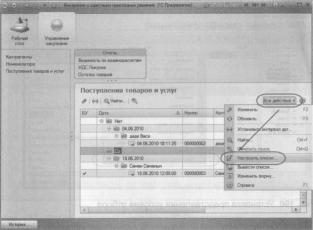
|
Рис. 188. Вызов настройки динамического списка в режиме «1 С: Предприятие» |
 |
 |
|
Рис. 190. Установка представления условия отбора |
Представление удобно для пользователя. Оно позволяет задать понятное пользователю название для условия отбора. В дальнейшем, в условиях отбора, пользователь будет видеть не загадочные колонки Поле, Вид сравнения, Значение, а понятное ему название этого отбора.
В качестве названия укажем Товары от дяди Васи (рис. 191).

В результате вкладка Отбор станет выглядеть следующим образом (рис. 192).
 |
|
Рис. 192. Отбор, заданный в режиме «1С:Предприятие» |
Если теперь нажать ОК и применить настройки, в списке накладных будут показаны только документы контрагента дядя Вася (рис. 193).

Посмотрим, как использовать созданные нами условия отбора. Перейдем на рабочий стол, а затем вернемся в раздел Управление закупками и откроем список документов Поступление товаров и услуг (рис. 194).
 |
|
Рис. 194. Полный список документов |
Мы увидим, что список отображается полностью. Созданный нами отбор не действует.
Но воспользоваться им просто. Нужно зайти в настройки списка
(Все действия - Настроить список...) и просто включить тот отбор, который там сохранился (рис. 195).
 |
|
Рис. 195. Условие отбора в выключенном состоянии |
Включение полнотекстового поиска
Платформа «1С:Предпрнятие» содержит в себе механизм полнотекстового поиска. Благодаря этому механизму пользователи имеют возможность быстро находить нужные им данные среди тех, которые были когда-либо введены в базу данных.
Все прикладные решения могут использовать этот механизм. В большинстве прикладных решений этот механизм используется. Но даже если программисты не задействовали в своей конфигурации этот механизм, специалист по внедрению может сделать это самостоятельно. Причем довольно просто и быстро.
Для примера будем использовать, как и раньше, «боевую» конфигурацию «Управление торговлей». И, как и раньше, будем рассчитывать только на свои силы.
В принципе поиск существующего в конфигурации механизма работы с полнотекстовым поиском будет очень похож на то, что мы рассматривали на стр. 139, когда занимались регламентными заданиями.
Если в конфигурации есть какой-то механизм, работающий с полнотекстовым поиском, то этот механизм никак «не может пройти мимо» менеджера полнотекстового поиска, существующего во встроенном языке.
Менеджер полнотекстового поиска можно получить, обратившись к свойству конфигурации ПолнотекстовыйПоиск. Поэтому первое, что мы сделаем, - глобальным поиском попытаемся найти в конфигурации строку ПолнотекстовыйПоиск (рис. 196).

Нам снова повезет, первой же строкой будет найдена подсистема ПоянотекстовыйПоиск. Отфильтруем дерево конфигурации по этой подсистеме (рис. 197).
 |
|
Рис. 197. Дерево конфигурации, отфильтрованное по подсистеме «ПолнотекстовыйПоиск» |
В результате мы увидим, что для работы с полнотекстовым поиском в конфигурации используется пара регламентных заданий, общий модуль и две обработки.
Обработка ПоискВДанных, скорее всего, предназначена для того, чтобы собственно найти что-то в информационной базе. А обработка УправлениеПолнотекстовымПоиском - это, наверное, то, что нам и нужно. Скорее всего, именно она отвечает за включение и настройку полнотекстового индексирования.
Открыв окно Дополнительно, мы узнаем, что эта обработка включена в подсистему ОбслуживаниеИнформационнойБазы, находящуюся в разделе Администрирование (рис. 198). Причем команда открытия этой обработки находится в панели действий, в группе Сервис.
Посмотрев на состав ролей, мы увидим, что этот раздел доступен роли ПолныеПрава, которая, как мы уже выяснили, есть у всех пользователей (рис. 199).
 |
|
Рис. 198. Вызов обработки «УправлениеПолнотекстовымПоиском» в интерфейсе |

В результате нам останется только запустить приложение в режиме
1 С: Предприятие, перейти в раздел Администрирование и выполнить команду Управление поиском (рис. 200).
 |
|
Рис. 200. Команда «Управление поиском» в разделе «Администрирование» |
Откроется форма управления полнотекстовым поиском, которая позволяет выполнить все необходимые операции: включить возможность поиска и обновить полнотекстовый индекс. Подробнее о механизме полнотекстового индексирования можно прочитать в документации.
После того как полнотекстовый поиск будет включен, останется только найти в интерфейсе команду, позволяющую выполнять поиск. Как мы уже узнали (см. рис. 189), для выполнения поиска предназначена обработка ПоискВДанных.
Если открыть окно Дополнительно, то мы увидим, что команда этой обработки располагается в разделе Органайзер, в панели действий, в группе Сервис (рис. 201).
 |
|
Рис. 201. Вызов обработки «ПоискВДанных» в интерфейсе |
Причем в интерфейс включена не стандартная команда открытия этой обработки, а команда, созданная в конфигурации. Это понятно по пиктограмме, расположенной слева от имени команды.
Вернемся в режим 1 С:Предприятие, перейдем в раздел Органайзер и выполним команду Поиск (рис. 202).
Откроется форма поиска. С ее помощью пользователь, например, легко сможет найти документ, которым клиенту Сириус были проданы кроссовки Adidas.
Нужно заметить, что не все конфигурации, естественно, имеют встроенные средства управления полнотекстовым поиском и выполнения полнотекстового поиска. Но несмотря на это, специалисту по внедрению не составит труда добавить в конфигурацию эти возможности.
Для управления полнотекстовым поиском можно использовать встроенные в платформу средства - стандартную функцию Управление полнотекстовым поиском.
Иотояше* зпек тронное гмсьмо
Задание
Телефонный звонок
Задания
Мои задачи
Все задачи
Отчеты по задачам
э пак тронной
Поиск
Показаны і - 2 из 2
клиента)
Клиент Сириус
Номенклатура Кроссовки "ADIDAS
Персона/ъные настройки
Реализация товаров и услуг 0000000001Q от 14 05 2009
12 00 00 (Реализация товаров и услуг)
Клиент Сириус
Номенклатура Кроссовки "ADIDAS"
История.
Рис. 202. Поиск в режиме «1С:Предприятие»
Стандартные функции используются в режиме 1С:приятие. Чтобы получить к ним доступ, сначала нужно включить отображение команды Все функции... Для этого открыть параметры системы: главное меню - Сервис - Параметры... (рис. 203).
В окне Параметры нужно поставить флажок Отображать команду "Все функции" (рис. 204).
 |
|
Рис. 203. Вызов параметров системы |

После этого в главном меню станет доступна команда Все функции (рис. 205).
 |
|
Рис. 205. Команда «Все функции» в главном меню |
В нижней части окна Все функции нужно раскрыть ветку Стандартные и вызвать Управление полнотекстовым поиском (рис. 206).
Стандартная функция управления полнотекстовым поиском похожа на ту, которая реализована в прикладном решении. Разница лишь в том, что включение возможности полнотекстового поиска вынесено в отдельное окно (рис. 207).
А для выполнения полнотекстового поиска можно использовать внешнюю обработку Поиск в данных, поставляющуюся в составе информационно-технологического сопровождения. Также эта обработка находится на диске, прилагаемом к этой книге (Обработки/ ПоискВДанных82.ерГ)
 |
Рис. 206. Вызов стандартной функции
«Управление полнотекстовым поиском» |
 |
|
Рис. 207. Стандартная функция управления полнотекстовым поиском |
Содержание раздела